Page 1

Printed in Japan
© 2005 Sony Corporation
數位攝放影機/數位攝錄放影機
操作指南
DCR-PC55
2-548-724-52 (1)
使用選單
複製/編輯
使用電腦
故障排除
附加資訊
33
51
60
71
89
入門指南
錄製/播放
7
18
Page 2
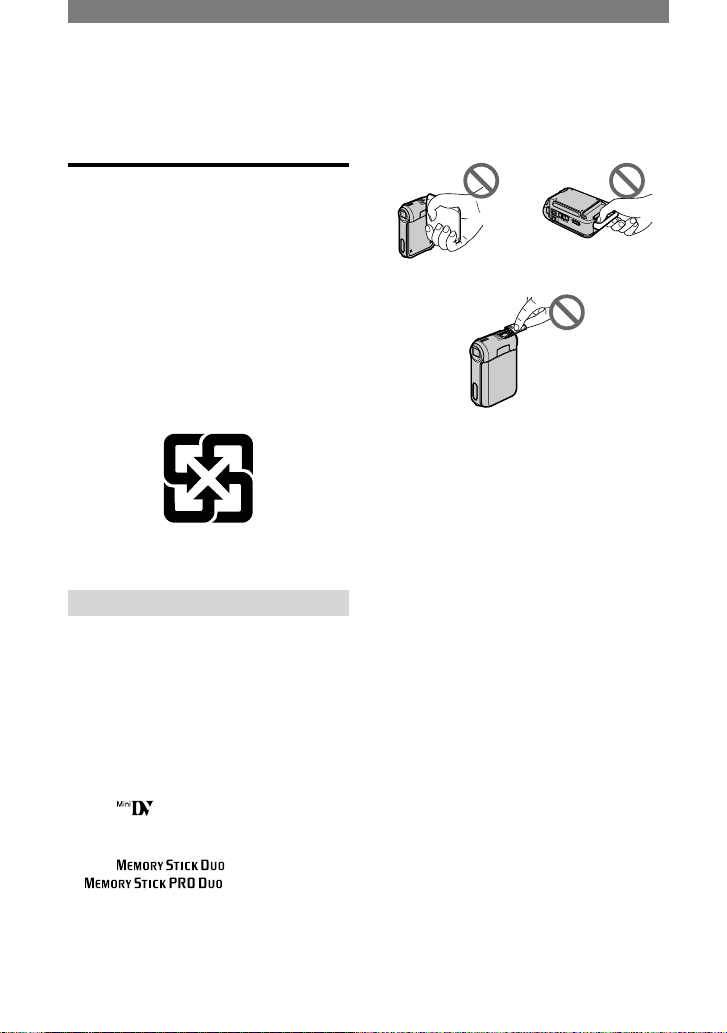
2
請首先閱讀本手冊
操作本攝影機之前,請先通讀本手冊,
並妥善保存以備今後參考。
警告
為防止燃燒或電擊危險,切勿將本攝影
機暴露在雨中或受潮。
為避免觸電,請勿擅自拆下機殼(或後
蓋)。
維修檢查僅可委託專業人員逕行。
通知
如果靜電或電磁導致資料傳送中斷(失敗),
請重新啓動應用程式或斷開連接,並重新連接
通信電纜(USB等)。
僅適用於台灣
廢電池請回收
使用時的注意事項
您的攝影機隨機提供兩種類型的操
作指南。
–“操作指南”(本手冊)
–“First Step Guide (初次操作指
南)”針對使用隨機提供的軟體
(儲存在提供的CD-ROM中)
關於本攝影機內可以使用的錄製媒
質類型
• 帶有 標誌的小型DV卡帶(帶有
Cassette Memory的小型DV卡帶不相
容)(第90頁)。
• 帶有 ,
標誌的“Memory
Stick Duo”(第91頁)。
關於使用攝影機
• 切勿握住以下部位持拿攝影機。
液晶顯示面板 電池蓋
熱靴蓋
• 使用USB或i.LINK電纜將攝影機連接
至其它設備之前,必須以正確的方向
插入連接插頭。如果您以錯誤的方向
強行插入連接器插頭,則可能損壞端
子,或導致攝影機故障。
關於選單項目,液晶顯示面板,和
鏡頭
• 灰色顯示的選單項目在當前錄製或播
放條件下無效。
• 液晶顯示幕是採用極高精密技術製造
而成,因此有超過99.99%的像素可有
效使用運行。但是,可能有極少的黑
點和/或亮點(白色,紅色,藍色或
綠色)經常出現在液晶顯示幕上。這
些點是由於製造過程所造成的正常現
象,在任何情況下都不會影響錄製。
• 將液晶顯示幕或鏡頭長時間暴露在直
射陽光下可能會導致故障。
• 切勿瞄準太陽。否則可能導致攝影機
故障。只能在太陽亮度很低的情況下
拍攝太陽照片,如黃昏。
關於錄製
• 開始錄製之前,先測試錄製功能,以
保証錄製的影像和聲音沒有問題。
• 即使由於攝影機、儲存媒質等故障而
無法錄製或播放,也不對錄製的內容
進行補償。
• 電視機制式視國家/地區而異。若要
Page 3

3
在電視機上觀看錄製的內容,您需要
NTSC制式的電視機。
• 電視節目、底片、錄影帶和其它材料
可能含有版權。未經授權對這些材料
進行錄製可能違反版權法。
關於本手冊
• 本手冊中用作插圖的液晶顯示幕影像
是使用數位照相機抓取的,因此可能
會出現差異。
• 操作步驟的插圖將使用以每種本地語
言顯示的畫面顯示。如果需要,請在
使用攝影機之前更改畫面顯示語言
(第14頁)。
關於Carl Zeiss鏡頭
本攝影機配備Carl Zeiss鏡頭,此
鏡頭由德國的Carl Zeiss和Sony
Corporation研製,並產生高品質影像。
此鏡頭採用MTF*攝影機測量方法,並提
供Carl Zeiss鏡頭的典型品質。
*
MTF表示Modulation Transfer
Function(調製傳送功能)。 數值表示
來自拍攝對象進入鏡頭的光線總量。
Page 4

4
目錄
入門指南
步驟 1:檢查提供的物品 ......................................... 7
步驟 2:對電池組充電 ........................................... 8
步驟 3:打開電源並握緊攝影機 .................................. 12
步驟 4:調節液晶顯示面板 ...................................... 13
步驟 5:使用觸摸屏 ............................................ 14
更改語言設定 ......................................................14
查看螢幕指示(顯示指導) ..........................................14
步驟 6:設定日期和時間 ........................................ 15
步驟 7:插入錄影帶或“Memory Stick Duo” ...................... 16
錄製/播放
簡易錄製/播放(Easy Handycam) ................................ 18
錄製 ........................................................ 20
播放 ........................................................ 21
錄製/播放等所使用的功能 ....................................... 22
錄製
若要使用縮放
若要調節背光對象的曝光
若要調節偏離中心對象的對焦(重點對焦)
若要固定所選擇對象的曝光(靈活點測光)
若要以鏡像模式錄製
若要使用三腳架
播放
觀看帶動作效果的影像(SLIDE SHOW PLUS)
若要使用PB縮放
錄製/播放
若要查看剩餘電池(電池資訊)
若要關閉操作確認提示音
若要使用特定效果
若要初始化設定
其他部件名稱和功能
錄製/播放過程中顯示的指示 ..................................... 26
搜索開始位置 .................................................. 29
搜索最近一次錄製的最後一個場景(END SEARCH) ..................................29
手動搜索(EDIT SEARCH) ...........................................29
回顧最近一次錄製的場景(錄製回顧) ................................29
遙控器 ........................................................ 30
Page 5
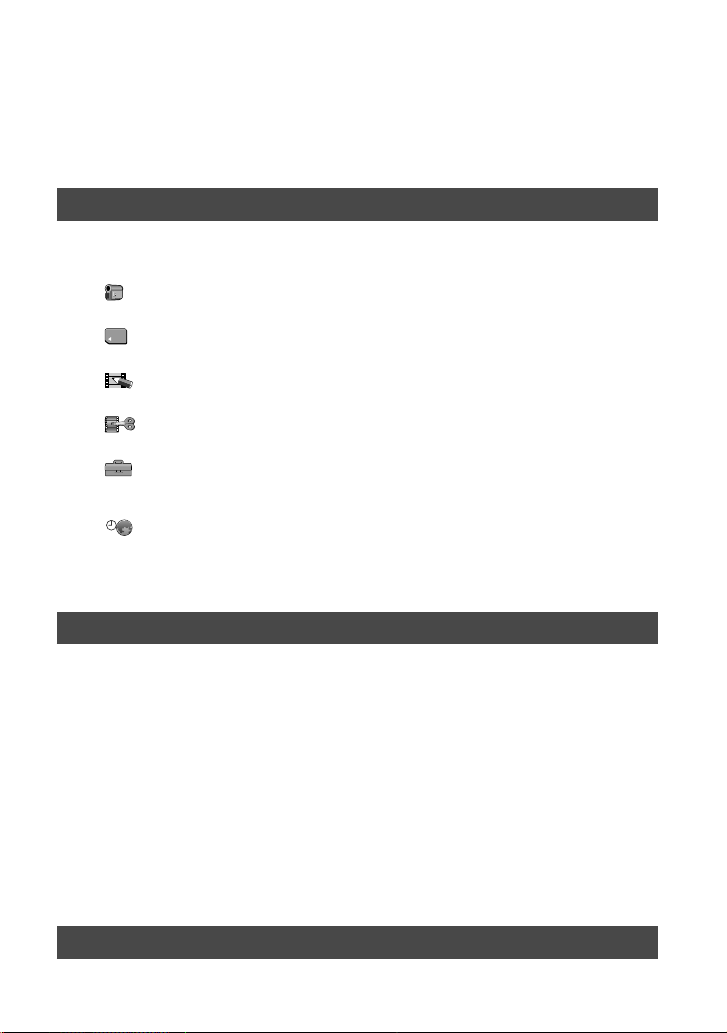
5
續
快速搜索想要的場景(零點設定記憶) ................................30
通過錄製的日期搜索場景(日期搜尋) ................................31
在電視機上播放影像 ............................................ 32
使用選單
使用選單項目 .........................................33
選單項目 ...................................................... 34
攝影機設定選單 ............................................. 36
將攝影機調節至錄製狀態的設定(曝光/白平衡/STEADYSHOT等)
記憶卡設定選單 ............................................ 40
設定“Memory Stick Duo”(影像品質/影像大小/全部刪除/新資料夾等)
照片軟體選單 .............................................. 42
關於照片的特殊效果或錄製/播放的附加功能(漸變調節/影像效果等)
編輯和播放選單 ........................................... 44
在各種模式中(多種速度播放/終點搜尋等)編輯或播放設定
基本設定選單 .............................................. 45
在錄影帶上錄製時的設定或其他基本設定(拍攝模式/多聲道/液晶顯示幕設
定/顯示輸出/USB等)
時間/LANGUAGE選單 ........................................ 48
(日期和時鐘設定/設定當地時間/LANGUAGE)
自訂個人選單 .................................................. 49
複製/編輯
連接至錄影機或電視機 .......................................... 51
複製到其他錄影設備 ............................................ 52
從錄影機或電視機錄製影像 ...................................... 52
將影像從錄影帶複製到“Memory Stick Duo” ...................... 53
將聲音複製到錄好的錄影帶上 .................................... 54
刪除“Memory Stick Duo”中錄製的影像 .......................... 56
用特定信息對“Memory Stick Duo”中的影像作標記
(影像保護/列印標記) ................................... 56
列印錄製的影像(PictBridge相容印表機) ........................ 57
連接外接設備插孔 .............................................. 59
使用電腦
在電腦上查閲“初次操作指南”之前 .............................. 60
Page 6

6
在電腦上安裝軟體和“初次操作指南” ............................ 62
檢視“初次操作指南” .......................................... 66
製作DVD(直接存取“Click to DVD”) ........................... 67
通過本攝影機將模擬錄影機連接至電腦(信號轉換功能) ............ 69
故障排除
問題解答 ...................................................... 71
警告指示和信息 ................................................ 85
附加資訊
在海外使用攝影機 .............................................. 89
可使用的卡式錄影帶 ............................................ 90
關於“Memory Stick” .......................................... 91
關於“InfoLITHIUM” 電池組 .................................... 92
關於 i.LINK ................................................... 93
保養和預防措施 ................................................ 94
規格 ........................................................ 97
索引 ........................................................ 99
Page 7
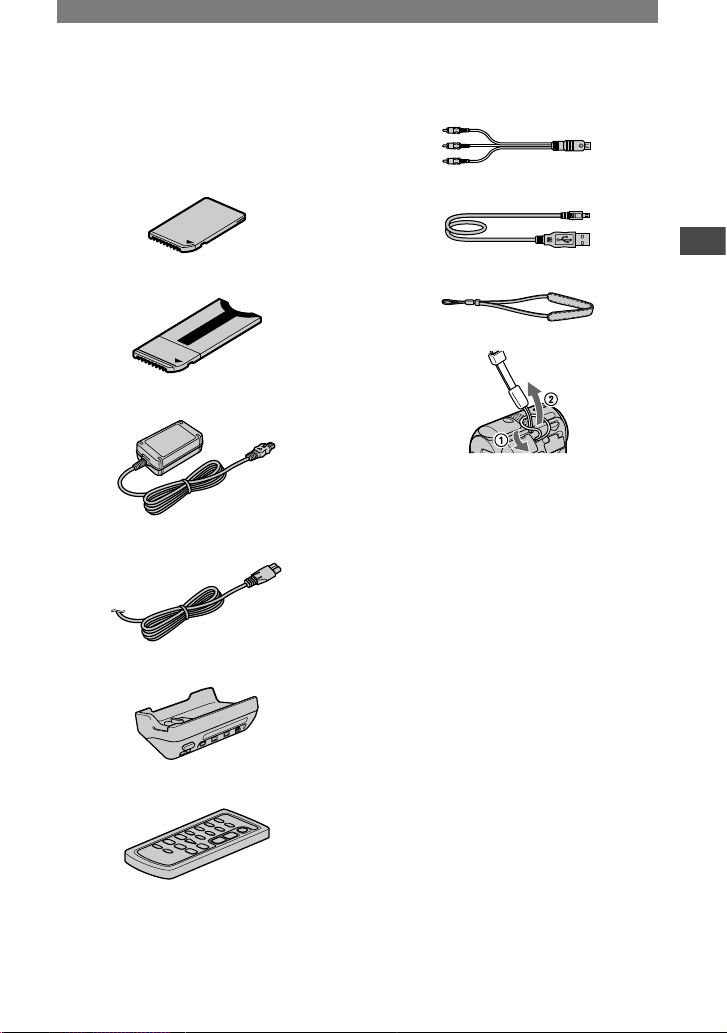
7
入門指南
步驟 1:檢查提供的物品
確保您的攝影機隨機提供下列物品。
括號中的數字表示所提供物品的數量。
“Memory Stick Duo”16MB (1)(第16,
91頁)
Memory Stick Duo轉接器 (1)(第91頁)
交流轉接器(1)(第8頁)
電源線(1)(第8頁)
Handycam Station (1)(第8頁)
無線遙控器(1)(第30頁)
已經安裝鈕扣型鋰電池。
A/V連接電纜(1)(第32,51頁)
USB電纜(1)(第60頁)
腕帶(1)
• 若要安裝腕帶
將腕帶穿入帶環時將線頭卷起來會使穿接更
方便。
充電電池組NP-FA50(1)(第8,92頁)
CD-ROM“Picture Package Ver.1.5”
(1)(第62頁)
操作指南(本手冊)(1)
Page 8
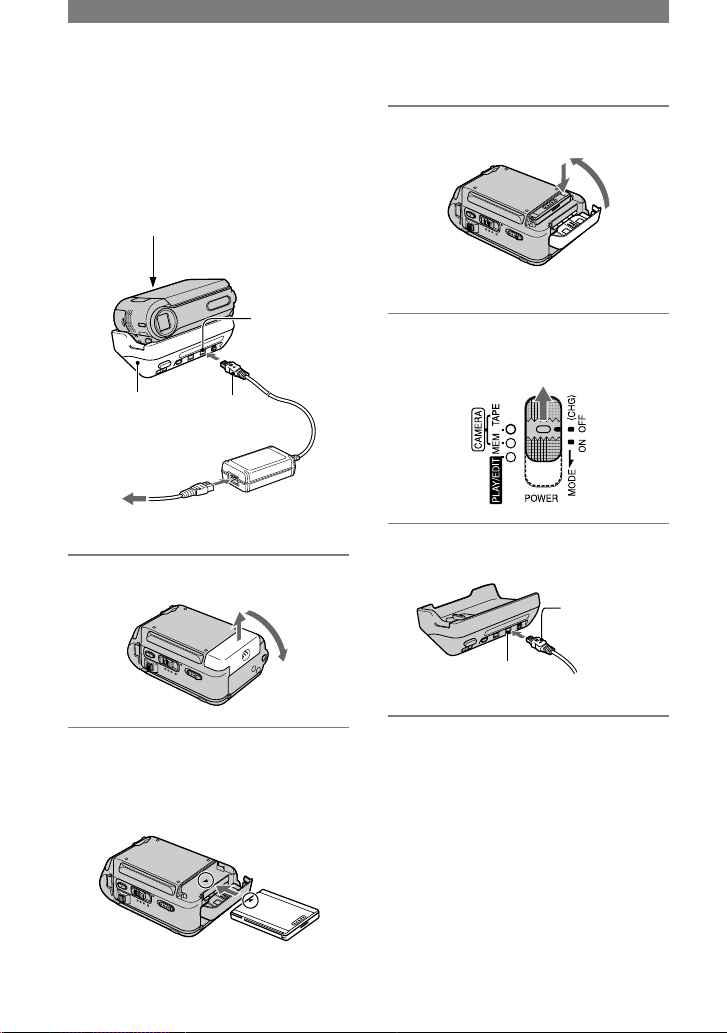
8
步驟 2:對電池組充電
將“InfoLITHIUM”電池組(A 系列)裝
在攝影機上後,您便能對其進行充電
(第92頁)。
• 只能使用“InfoLITHIUM”電池組(NP-
FA50)。
POWER開關
DC IN插孔
Handycam
Station
DC插頭
電源線
交流轉接器
至電源插座
1 按箭頭方向滑動電池蓋打開蓋子。
2 將電池組邊上的標誌的尖端對準攝
影機上標誌的尖端插入,直至聽到
喀嗒聲。
3 關閉電池蓋。
必須完全關閉蓋子。
4 將POWER開關向上滑動至OFF
(CHG)。(預設設定。)
5 將交流轉接器接入Handycam
Station的DC IN插口。
標誌面向上
DC IN插孔
6 將電源線連接至交流轉接器和電源插
座。
Page 9

9
入門指南
7 將攝影機裝於Handycam Station上。
打開介面連接器蓋。
按插圖所示將攝影機正確對準放置於
Handycam Station上,並輕推箭頭
所指處以完成安裝。
CHG(充電)
指示燈
CHG(充電)指示燈亮起,充電開
始。當電池充滿時,CHG(充電)指
示燈關閉。
• 抓住Handycam Station及DC插頭將交
流轉接器從DC IN插口拔出。
僅使用交流轉接器為電池組充電
關閉電源,將交流轉接器連接至攝影機
的DC IN插孔。
• 您可以如圖所示將攝影機連接在電源
插座等電源上進行操作。在此情況
下,電池組電量將不會損失。
DC IN插孔
DC插頭
POWER開關
電源線
交流轉接器
至電源插座
若要從Handycam Station上取下攝
影機
關閉攝影機的電源,然後按
RELEASE按鈕並從Handycam
Station取下攝影機。
RELEASE按鈕
關閉介面連接器蓋。
續
Page 10
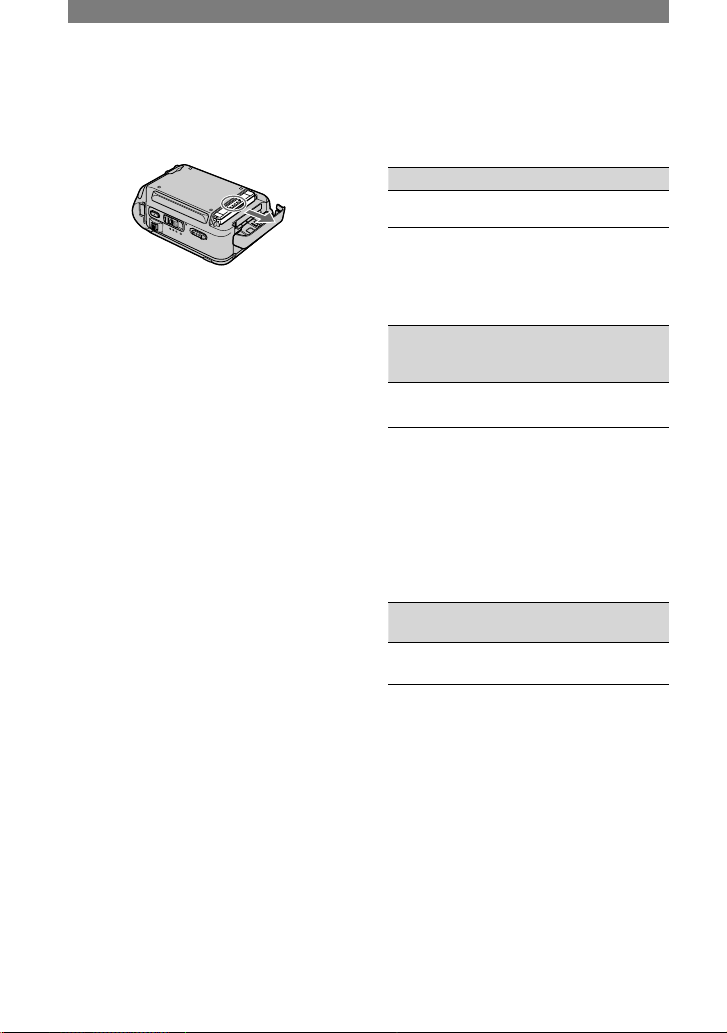
10
若要取出電池組
關閉電源。打開電池蓋,然後手指放於
插圖中的畫圈處將電池滑出。
存放電池組時
長期存放電池之前,請對電池完全放電
(第92頁)。
充電時間
對完全放電的電池組完全充電所需要的
近似時間(分鐘)。
電池組 充電時間
NP-FA50
(隨機提供)
125
錄製時間
使用完全充電電池組的有效近似時間
(分鐘)。
電池組
連續錄製
時間
*
典型錄
製時間
*
NP-FA50(隨機
提供)
95
110
55
65
*
上:液晶顯示幕背光打開時。
下:液晶顯示幕背光關閉時。
• 典型錄製時間表示在重複錄製開始/停止、
打開/關閉電源和變焦時的時間。
播放時間
使用完全充電電池組的有效近似時間
(分鐘)。
電池組 液晶顯示面板打開
*
NP-FA50
(隨機提供)
105
*
液晶顯示幕背光打開時。
關於電池組
• 對電池組充電之前,將POWER開關向上滑動
至OFF(CHG)。
• 在充電過程中,CHG(充電)指示燈閃爍,
在以下情況下將無法正確顯示電池信息(第
24頁)。
–未正確安裝電池組。
–電池組損壞。
–電池組完全放電。(僅對於電池信息。)
• 即使電源線已從電源插座斷開,只要交流
轉接器與攝影機或Handycam Station的DC
IN插口相連,電池仍將無法供電。
步驟 2:對電池組充電 (續)
Page 11
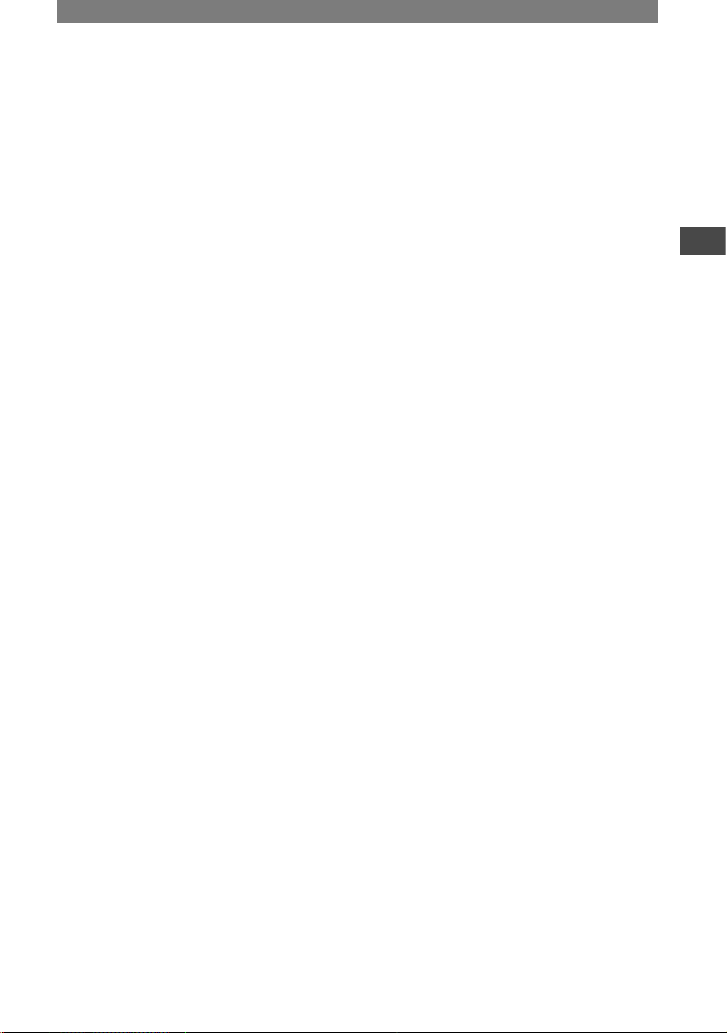
11
入門指南
關於充電/錄製/播放時間
• 在25°C時用攝影機測得的時間。 (建議
10至30°C。)
• 當在低溫下使用攝影機時,錄製和播放時間
將縮短。
• 視您使用攝影機的條件而定,錄製和播放時
間將縮短。
關於交流轉接器
• 使用交流轉接器時請使用靠近的電源插座。
在使用攝影機時如果發生故障,請立即斷開
交流轉接器與電源插座的連接。
• 切勿將交流轉接器放置在牆壁和家具之間等
狹窄的空間內使用。
• 切勿用金屬物將交流轉接器的DC插頭或電池
端子短路。否則可能導致故障。
預防措施
• 當攝影機通過交流轉接器與電源插座連接
時,即使攝影機電源關閉,但交流電源(家
庭電流)仍然通電。
Page 12
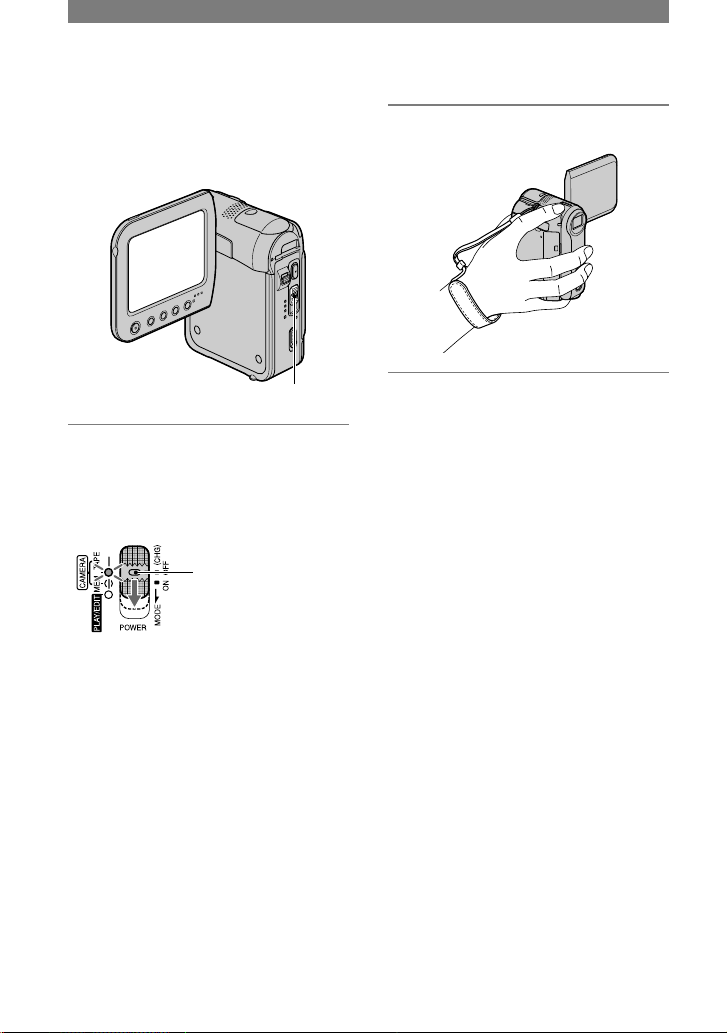
12
步驟 3:打開電源並握緊攝影機
若要錄製或播放,反覆滑動POWER開關以
打開相應的指示燈。
第一次使用攝影機時,將出現[日期和時
鐘設定]畫面(第15頁)。
POWER開關
1 按箭頭方向反覆滑動POWER開關打開
相應的指示燈。
當POWER開關設定為CAMERA-TAPE或
CAMERA-MEM時,鏡蓋將自動開啓。
如果POWER開關設定為
OFF,則按住綠色按鈕
向下滑動開關。
亮起的指示燈
CAMERA-TAPE:錄製在錄影帶上。
CAMERA-MEM:錄製在“Memory Stick
Duo”上。
PLAY/EDIT:播放或編輯影像。
• 當您將POWER開關從OFF(CHG)滑動至
CAMERA-TAPE或CAMERA-MEM時,當前日期和
時間將在液晶顯示幕上顯示約5秒鐘。
2 正確握持攝影機。
若要關閉電源
按住綠色按鈕,將POWER開關向上滑動至
OFF(CHG)。
• 購買時,電源設置在以下狀態:如果攝影機
無任何操作達5分鐘,電源將自動關閉以節
約電池。([自動關機],第48頁)。
Page 13
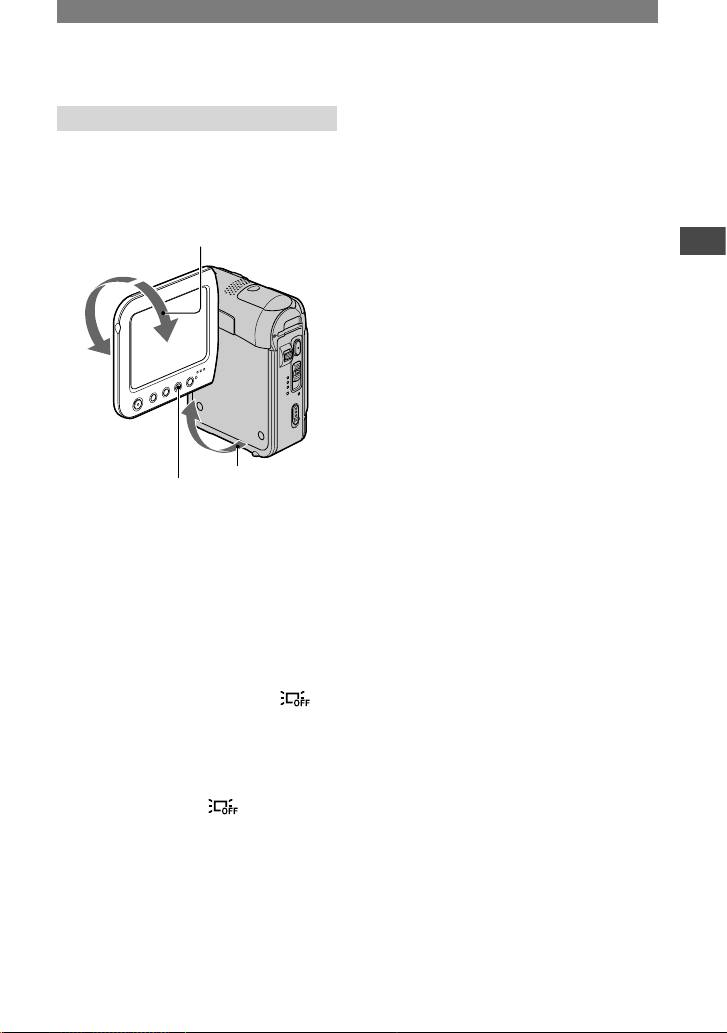
13
入門指南
步驟 4:調節液晶顯示面板
液晶顯示面板
將液晶顯示面板距攝影機打開90度
(),然後將其旋轉到錄製和播放的
最佳角度()。
2
1
180度
(最大)
90度(最大)
DISP/BATT INFO 距攝影機90度
• 打開或調節液晶顯示面板時切勿意外按到液
晶顯示幕外框上的按鈕。
• 如果將液晶顯示面板向鏡頭一側旋轉
180度,則您可以使液晶顯示幕面朝外關閉
液晶顯示面板。 此項操作很適合播放操
作。
若要使液晶顯示幕變暗
按住DISP/BATT INFO幾秒鐘直至 出
現。
當您在非常明亮的條件下,或當您想要
節約電池電量時,此項設定非常實用。
記錄的影像不會受到此項設定的影響。
若要打開液晶顯示幕背光,按住DISP/
BATT INFO幾秒鐘直至 消失。
• 請參閱[液晶螢幕亮度](第46頁)調節液晶
顯示幕的亮度。
Page 14

14
步驟 5:使用觸摸屏
您可以使用觸摸屏播放錄製的影像
(第21頁),或更改設定(第33頁)。
將手放在液晶顯示面板的後面將其撐
住。然後,觸摸屏幕上顯示的按鈕。
按液晶顯示幕上的按鈕。
DISP/BATT INFO
• 當您按液晶顯示幕外框上的按鈕時,請執行
與上述相同的操作。
• 使用觸摸屏時,請小心不要意外按到液晶顯
示幕外框上的按鈕。
若要隱藏螢幕指示
按DISP/BATT INFO即可切換螢幕指示
(如時間代碼等)開啓或關閉。
更改語言設定
您可以更改畫面語言顯示,以指定的語
言顯示信息。在 (時間/LANGUAGE
(TIME/LANGU.))選單的[LANGUAGE]中選
擇畫面顯示語言(第33,48頁)。
查看螢幕指示(顯示指導)
您可以方便地查看液晶顯示幕上出現的
每項指示的含義。
1 按 。
在Easy Handycam操作過程中按
[MENU](第18頁)。
2 按[顯示指示]。
指示因設定不同而有所變化。
3 按含有您想要查看指示的區域。
屏幕上列出此區域中所含指示的含
義。 如果您無法找到您想要查看的
指示,則按 / 進行切換。
當您按 時,螢幕返回區域選擇
畫面。
4按[結束]。
Page 15
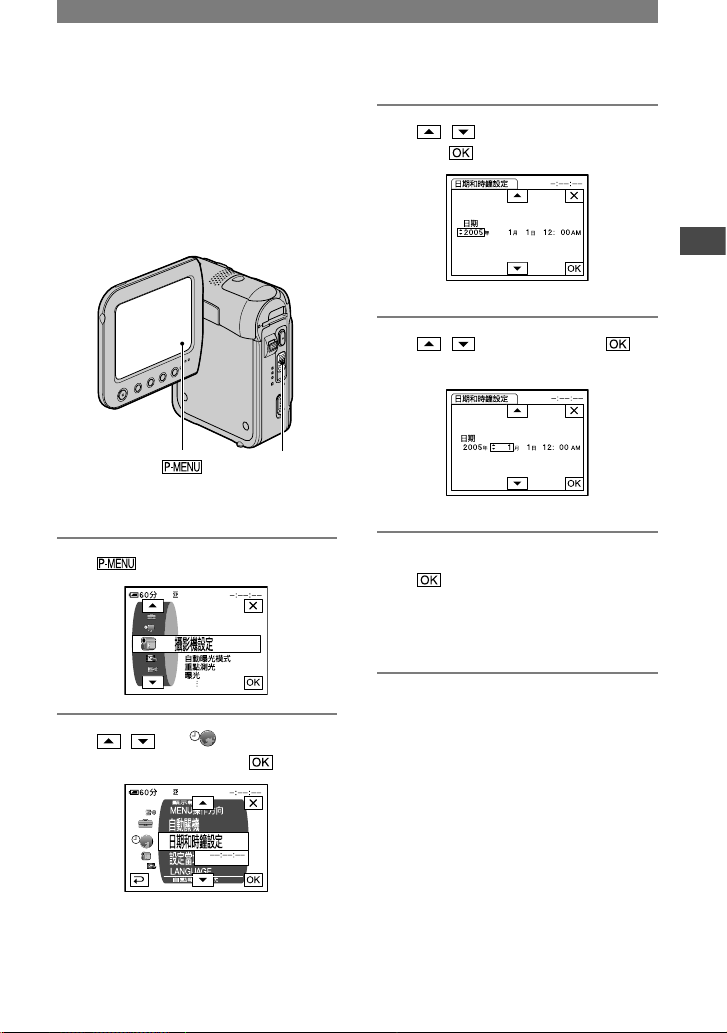
15
入門指南
步驟 6:設定日期和時間
第一次使用此攝影機時,請設定日期和
時間。如果您不設定日期和時間,則每
次開啓攝影機或更改POWER開關位置時將
出現[日期和時鐘設定]畫面。
• 如果您連續2個月左右不使用攝影機,則内
建充電電池會用完,日期和時間設定可能
會被從記憶體清除。這時,請對充電電池充
電,然後再設定日期和時間(第96頁)。
POWER開關
第一次設定時鐘時,請跳到步驟4。
1 按
[MENU]。
2 用 / 選擇 (時間/
LANGUAGE)選單,然後按 。
3 用 / 選擇[日期和時鐘設定],
然後按 。
4 用 / 設定[年],然後按 。
可以設定至2079。
5 設定[月]、[日]、小時和分鐘,然後
按 。
午夜設定為12:00AM。
正午設定為12:00PM。
時鐘開始走時。
Page 16

16
步驟 7:插入錄影帶或“Memory Stick Duo”
卡式錄影帶
只能使用小型DV 卡帶(第90頁)。
• 可錄製時間視[拍攝模式]而改變
(第45頁)。
1 沿箭頭方向滑動 OPEN/EJECT控制桿
並保持不放,打開蓋子。
OPEN/EJECT控制桿
蓋子
卡帶艙自動伸出並打開。
2 卡帶窗口朝上時將卡帶插入,然後按
。
窗口
輕推卡帶後面的中間
部分。
卡帶艙自動滑入。切勿強行將卡帶按
入艙內。否則可能導致故障。
3 關閉蓋子。
若要退出卡帶
按照插入卡帶相同的步驟操作。
“Memory Stick Duo”
只能使用帶有 或
標誌的“Memory
Stick Duo”(第91頁)。
• 可錄製影像的數量和時間視影像品質或影像
尺寸而變化。詳細資訊,請參閲第40頁。
以正確的方向將“Memory Stick
Duo”插入“Memory Stick Duo”插槽,
直至聽到喀嗒聲。
存取指示燈
標誌面
向上
• 如果以錯誤的方向強行插入“Memory
Stick Duo”,則可能損壞“Memory
Stick Duo”、“Memory Stick Duo”插
槽或影像資料。
若要退出“Memory Stick Duo”
輕輕推一下“Memory Stick Duo”。
• 當存取指示燈亮起或閃爍時,則表示您的攝
影機正在讀取/寫入資料。切勿搖動或敲打
攝影機、關閉電源、退出“Memory Stick
Duo”或取出電池組。否則,可能損壞影像
資料。
Page 17

17
入門指南
Page 18

18
簡易錄製/播放(Easy Handycam)
使用Easy Handycam操作,大多數拍攝設定都將被調節至
最佳,這將讓您免去繁瑣的調節。
由於只有基本功能有效,畫面字體大小為便於觀看而增
大,因此即使初用者也能體驗到輕鬆的操作。
操作前請完成步驟1至7所描述的操作過程(第7頁至第
16頁)。
D
E
C
A
B
簡易錄製
1 按箭頭方向反覆滑動POWER開關打開相應的指示燈,以選擇錄製媒質。
如果POWER開關
設定為OFF,則
按住綠色按鈕向下
滑動開關。
錄製動畫 :點亮CAMERA-TAPE指示燈。
錄製靜止影像 :點亮CAMERA-MEM指示
燈。
2 按EASY
。
EASY指示燈以藍色亮起。
3 開始錄製。
動畫
按REC START/STOP (或)。
靜止影像
按PHOTO 。
指示()從[預備拍攝]變為[拍
攝]。
若要停止錄製,再按(或)。
閃爍 亮起
輕輕按住調節對焦。完全按下開始錄
製。
Page 19

19
錄製 / 播放
簡易播放
1 按箭頭方向反覆滑動POWER開關打開PLAY/EDIT指示燈。
2 按EASY 。
EASY指示燈以藍色亮起。
3 開始播放。
動畫
按 ,然後按 開始播放。
遙控器上可使用慢速播放 。
MENU
A
B
CC
停止
隨著您按此按鈕切換播放/暫停
倒帶/快進
靜止影像
按 / 選擇一個影
像。
MENU
A B
C
錄影帶播放
上一張/下一張
刪除(第 56頁)
若要取消Easy Handycam操作
再按EASY 。
EASY指示燈關閉,所有設定返回先前
狀態。
• 錄影帶的錄製模式和“Memory Stick
Duo”的影像品質返回預設設定。
• 在Easy Handycam操作中您能進行的操作
–調整一些選單設定(第34頁)。
如果您按[MENU],將顯示可調整的項目。
未顯示的項目返回至預設設定。
–縮放(錄製時)(第22頁)
–打開/關閉螢幕指示(第14頁)
–“在電視機上播放影像”(第32頁)
–“複製到其他錄影設備”(第52頁)
• 如果在嘗試Easy Handycam操作過程中操作
無效,則顯示[在進行Easy Handycam操作時
無效]。
Page 20

20
錄製
鏡蓋
根據POWER開關設定打開。
PHOTO
REC START/STOP
POWER開關
REC START/
STOP
1 按箭頭方向反覆滑動POWER開關打開相應的指示燈,以選擇錄製媒質。
如果POWER開關設
定為OFF,則按住
綠色按鈕向下滑動
開關。
在錄影帶上,點亮CAMERA-TAPE指示燈。
在“Memory Stick Duo”上,點亮CAMERAMEN指示燈。
2 開始錄製。
動畫
按 REC START/STOP (或)。
指示()從[預備拍攝](僅適用錄
影帶)變為[拍攝]。
• 錄製在“Memory Stick Duo”上的動畫
聲音(MPEG MOVIE EX)將為單聲道。
靜止影像
輕輕按住PHOTO調節對焦(),然後
完全按下()。
閃爍 亮起
能聽到快門聲音。當 消失時,影
像已被錄製。
若要停止動畫錄製
再次按REC START/STOP。
• 當在錄影帶上錄製動畫時,或處於待機模式
時,您可以在“Memory Stick Duo”上錄製
靜止影像。
若要檢查“Memory Stick Duo”上
最後錄製的影像
按 。若要刪除影像,按
[是]。按 返回待機模式。
Page 21

21
錄製 / 播放
播放
1 按箭頭方向反覆滑動POWER開關打開PLAY/EDIT指示燈。
2 開始播放。
動畫
錄影帶上:
按 ,然後按 開始播放。
A
B
C
停止
隨著您按此按鈕切換播放/暫停
倒帶/快進
• 如果處於暫停超過3分鐘,則播放將自
動停止。
在“Memory Stick Duo”上:
按
/
選擇帶有
的影像,然後按
。
靜止影像
按 。
顯示最新錄製的影像。
A
B
C
錄影帶播放
上一張/下一張
索引畫面顯示
• 您可以刪除“Memory Stick Duo”中不
需要的影像(第56頁)。
若要調節音量
按 [音量],然後按 / 調
節音量。
• 如果您在 中無法找到[音量],則按
[MENU]。
若要在播放過程中搜索場景
在播放過程中按住 / (影像搜
索),或在快進或倒帶時按住 /
(跳躍掃描)。
• 您可以各種模式進行播放([多種速度播
放],第44頁)。
若要在索引畫面中顯示“Memory
Stick Duo”中的影像
按 。按您想要以單張顯示模式顯示
的影像。
若要觀看其它資料夾中的影像,按
[播放用資料夾],用
/ 選擇一個資料夾,然後按 (第
41頁)。
前/後6張
切換到索引畫面之前顯示的影像。
動畫圖示
Page 22

22
錄製/播放等所使用的功能
6
錄製
若要使用縮放................
輕輕移動電動縮放控制桿 進行慢速
縮放。較大移動縮放控制桿進行快速
縮放。
更寬範圍景色: (廣角)
靠近景色:(攝遠
)
• 要獲得清晰聚焦,在廣角情況下攝影機和對
象之間的最短距離約1cm ,在攝遠情況下約
為80 cm 。
• 如果您想要使縮放等級超過10倍,您可以設
定[數位變焦](第39頁)。
若要調節背光對象的曝光......
若要調節背光對象的曝光,則按BACK
LIGHT 顯示。若要取消背光功能,
則再按BACK LIGHT。
若要調節偏離中心對象的對焦
(重點對焦)................
請參閱第37頁[重點對焦]。
若要固定所選擇對象的曝光
(靈活點測光)..............
請參閱第36頁[重點測光]。
若要以鏡像模式錄製..........
將液晶顯示面板 距攝影機打開90度
(),然後將其朝鏡頭一側()旋
轉270度。
• 液晶顯示幕上出現對象的鏡像,但在錄製時
影像是正常的。
若要使用三腳架..............
使用三腳架螺絲將三腳架(選購:螺絲
長度必須小於5.5 mm)安裝在三腳架插
孔 中。
播放
觀看帶動作效果的影像(SLIDE
SHOW PLUS).................
將POWER開關設定至PLAY/EDIT,然后按
SLIDE SHOW PLUS按鈕。 [啟動SLIDE
SHOW PLUS]出現,“Memory Stick
Duo”中的影像自動開始播放。
若要取消SLIDE SHOW PLUS, 再次按
SLIDE SHOW PLUS按鈕。
• 將液晶螢幕向外關閉液晶顯示面板(第
13頁)。
• 欣賞SLIDE SHOW PLUS時,攝影機可以裝
在Handycam Station上,也可以不裝(第
8頁)。
Page 23

23
錄製 / 播放
續
您可以在執行SLIDE SHOW PLUS時按
調節下列設定。 (*預設設定)
完成設定后,按[OK][結束]。
播放用資料夾
設定至[全部檔案]( )*時,播
放“Memory Stick Duo”中的所有檔
案。
設定至[當前資料夾]( )時,播放在
[播放用資料夾](第41頁)中選擇的資
料夾中的所有檔案。
重複
設定至[開]*時,SLIDE SHOW PLUS將
重複。
時鐘顯示
設定至[開]*時,出現時鐘。
模式選擇
簡單
*
用於以上下/左右移動的形式,或以放
大或重疊效果顯示影像。
單調
影像顯示為黑白,且以左
右移動的形式或以重疊效
果顯示。
幻想
影像出現時帶有裝飾性
花卉影像和放大或漸現
效果。
標準
顯示影像時不帶效果。 按DISP/BATT
INFO按鈕後,檔案資訊消失。
• 如果未設定[日期和時鐘設定](第15頁),
則時鐘不出現。
• 如果不顯示 ,請按液晶顯示幕進行顯
示。
• 長時間使用SLIDE SHOW PLUS時,請用隨機
提供的交流轉接器將攝影機連接至電源插
座。
• 為了保護液晶顯示幕,建議您:
–SLIDE SHOW PLUS時使用多個影像。
–將[重複]設定至[開]。
–不觀看SLIDE SHOW PLUS時,將POWER開關
設定至OFF (CHG)。
• 啓動SLIDE SHOW PLUS前,可以按
/ 選擇SLIDE SHOW PLUS的第一個影
像。
若要使用PB縮放..............
您可以將影像放大到原大小的1.1至
5倍。
放大倍數可用電動變焦控制杆調節。
播放您要放大的影像。
用T將影像放大(攝遠)。
在所顯示的框內按一下螢幕上您想要
放大的位置。
用W(廣角)/T(攝遠)調節放大倍
數。
若要取消,按[結束]。
Page 24

24
q;
qs
qa
錄製/播放
若要查看剩餘電池(電池資訊)
............................
將POWER開關向上滑動到OFF(CHG),然
後按DISP/BATT INFO 。出現電池資
訊約7秒鐘。保持按住此按鈕可觀看此資
訊約20秒鐘。
剩餘電池(近似)
錄製容量(近似)
若要關閉操作確認提示音......
請參閱[提示音](第47頁)設定操作提
示音。
若要使用特定效果............
請參閲 (照片軟體)選單(第
42頁)。
若要初始化設定..............
按RESET 初始化全部設定,包括日期
和時間設定。
(個人選單上自訂的選單項目不被初始
化。)
其他部件名稱和功能
揚聲器
聲音從揚聲器發出。
• 關於如何調節音量,請參閱第21頁。
REC指示燈
在錄製過程中,REC指示燈以紅色亮
起(第47頁)。
遙控感應器
將遙控器(第30頁)對著遙控感應器
操作攝影機。
內部立體聲麥克風
當外接麥克風時,從外接麥克風輸入
的聲音比其他輸入優先。
錄製/播放等所使用的功能 (續)
Page 25

25
錄製 / 播放
Page 26
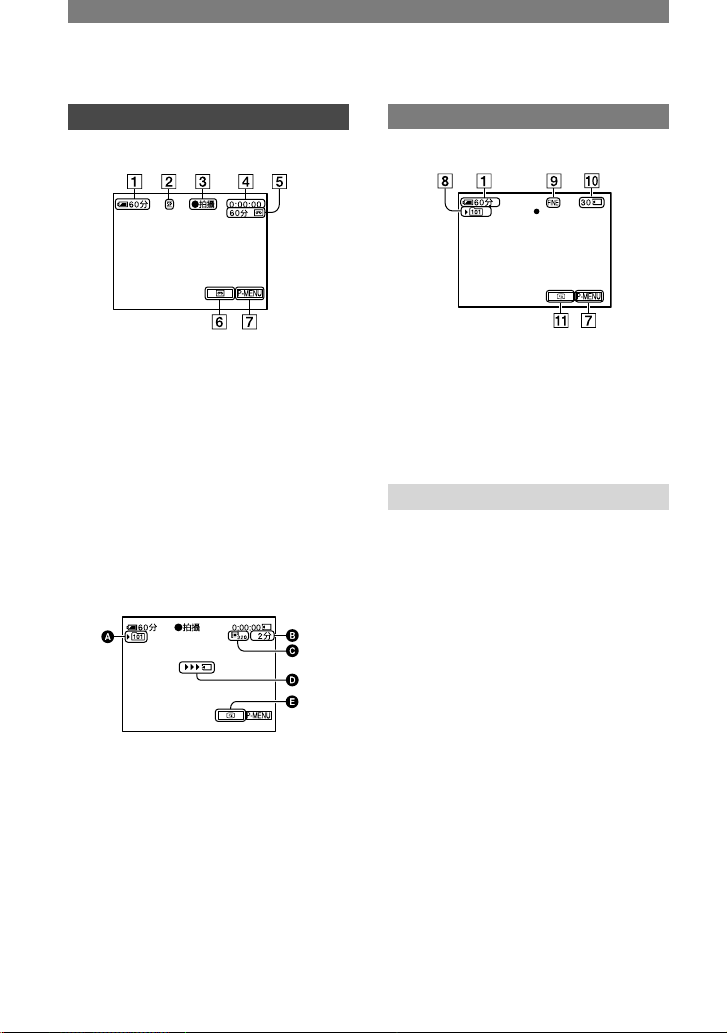
26
錄製/播放過程中顯示的指示
錄製動畫
錄影帶上
剩餘電池(近似)
錄製模式 (或)(45)
錄製狀態([預備拍攝](待機)或
[拍攝](拍攝))
時間代碼(小時:分鐘:秒:幀)/
錄影帶計數器(小時:分鐘:秒)
錄影帶錄製容量(近似)(47)
END SEARCH/EDIT SEARCH/錄製回顧
顯示切換按鈕(29)
個人選單按鈕(33)
在“Memory Stick Duo”上
錄製資料夾(41)
錄製容量(近似)
動畫大小(40)
錄製開始指示
(約出現5秒鐘)
回顧按鈕(20)
錄製靜止影像
錄製資料夾(41)
品質([FINE])或([STD])(40)
“Memory Stick Duo”指示和可錄製
影像數量(近似)
回顧按鈕(20)
播放過程中的資料代碼
將自動錄製日期/時間資料和攝影機設定
資料。在錄製過程中,螢幕上不出現這
些資料,但您可以在播放過程中作為[資
料代碼]檢查這些資料(第47頁)。
Page 27
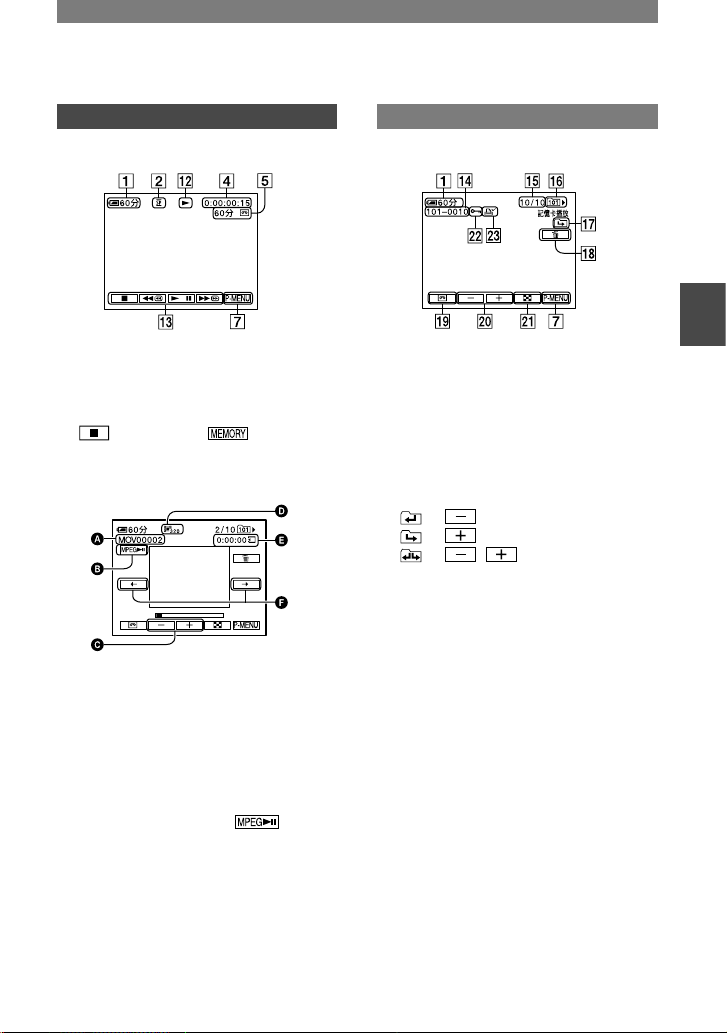
27
錄製 / 播放
續
()為參考頁。
錄製過程的指示將不予錄製。
觀看動畫
錄影帶上
錄影帶走帶指示
錄影操作按鈕(21)
當攝影機中插有“Memory Stick
Duo”時,如果錄影帶不用於播放,則
(STOP)將變為 (“Memory
Stick Duo”播放)。
在“Memory Stick Duo”上
資料檔案名稱
播放/暫停按鈕(21)
上一個/下一個影像按鈕(21)
影像大小(40)
播放時間
上一個/下一個場景按鈕
一個動畫檔案將最多划分為60個場景。所
划分場景的數量視動畫的長度而定。選擇
要開始播放的場景後,按 開始播
放。
觀看靜止影像
資料檔案名稱
當前播放資料夾中錄製影像的影像編
號/總數
播放資料夾(41)
上一個/下一個資料夾圖示
當顯示當前資料夾的第一個或最後一個影
像時,或同一個“Memory Stick Duo”中
有多個資料夾時出現下列指示。
: 按 移動至前一個資料夾。
: 按 移動至下一個資料夾。
: 按 / 移動至前一個或下一
個資料夾。
影像刪除按鈕(56)
錄影帶播放選擇按鈕(21)
上一個/下一個影像按鈕(21)
索引畫面顯示按鈕(21)
影像保護標誌(56)
列印標誌(56)
Page 28
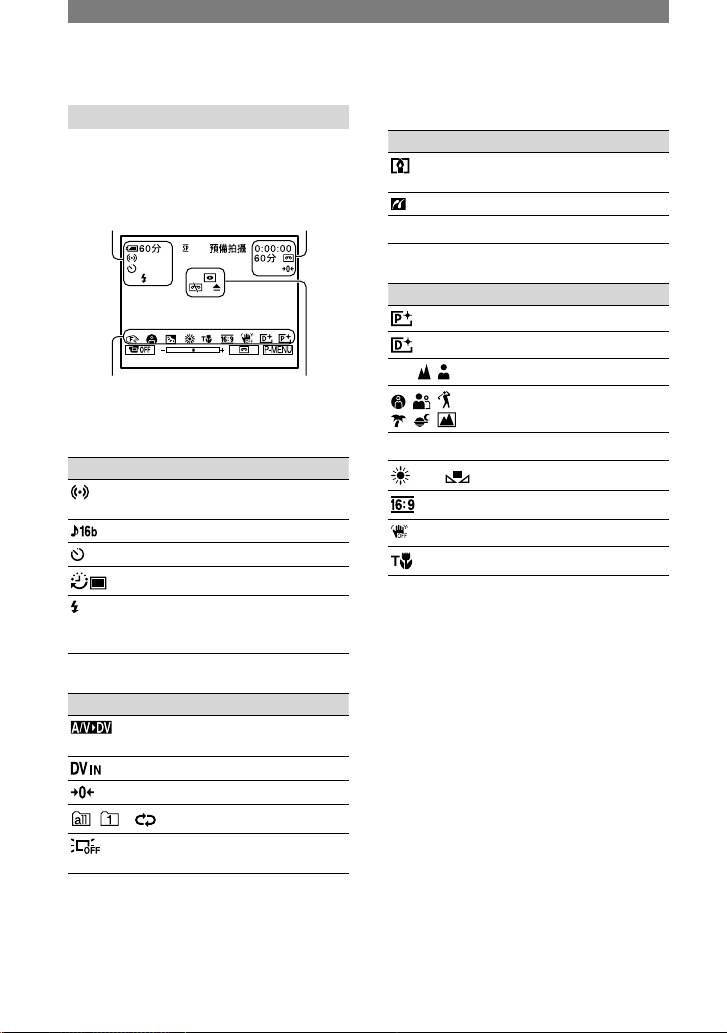
28
當您進行更改時的指示
您可以查看[顯示指示](第14頁),以
查看液晶顯示幕上出現的每個指示的
功能。
左上方 右上方
底部 中間
左上方
指示 含義
外接環繞聲麥克風
(46)
聲音模式(45)
自拍錄製(39)
間隔照片錄製(44)
使用攝影閃光燈(選
購)時出現此指示。
(38)
右上方
指示 含義
視頻/音頻DV輸出
(46)
DV輸入(52)
零點設定記憶(30)
SLIDE SHOW PLUS(22)
液晶顯示幕背光關閉
(13)
中間
指示 含義
Color Slow Shutter
(38)
PictBridge連接(57)
警告(85)
底部
指示 含義
影像效果(43)
數位效果(42)
手動對焦(38)
自動曝光模式(36)
背光(22)
白平衡(37)
寬螢幕選擇(39)
SteadyShot關閉(39)
特寫(38)
()為參考頁。
錄製/播放過程中顯示的指示
(續)
Page 29
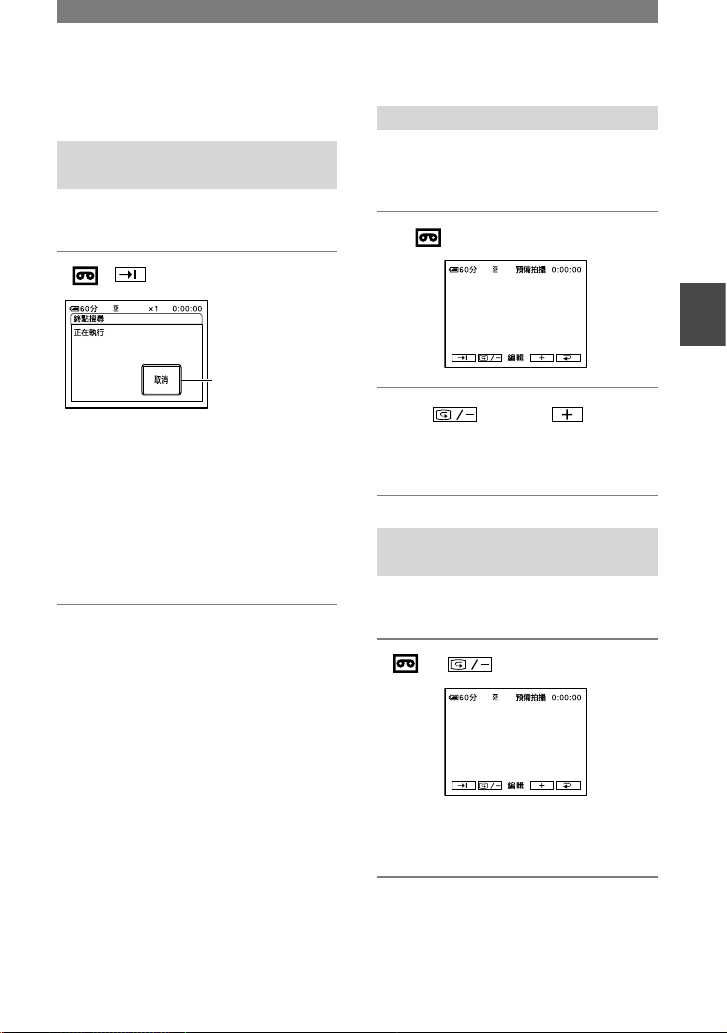
29
錄製 / 播放
搜索開始位置
確認CAMERA-TAPE指示燈亮起。
搜索最近一次錄製的最後一個場景 (END SEARCH)
當您錄製在錄影帶後,一旦退出卡帶,
[終點搜尋]將無效。
按
。
按此處將取消操
作。
最近一次錄製的最後一個場景約播放
5秒鐘,並且攝影機在最後一次錄製
內容結束位置進入待機模式。
• 當錄影帶上錄製部分之間有空白部分,
[終點搜尋]將無法正確工作。
• 您也可以從選單選擇[終點搜尋]。當
PLAY/EDIT指示燈亮起時,在個人選單中
選擇[終點搜尋]捷徑(第33頁)。
手動搜索(EDIT SEARCH)
您可以邊觀看螢幕上的影像,邊搜索開
始播放下一段錄影的開始點。在搜索過
程中不播放聲音。
1 按 。
2 按住 (向後)/ (向
前),並在您想要開始錄製的點鬆
開。
回顧最近一次錄製的場景(錄 製回顧)
您可以在停止錄影帶之前觀看約2秒鐘剛
錄製的場景。
按
。
播放最後錄製場景的最後2秒鐘(近
似)。然後,攝影機被設定為待機。
Page 30
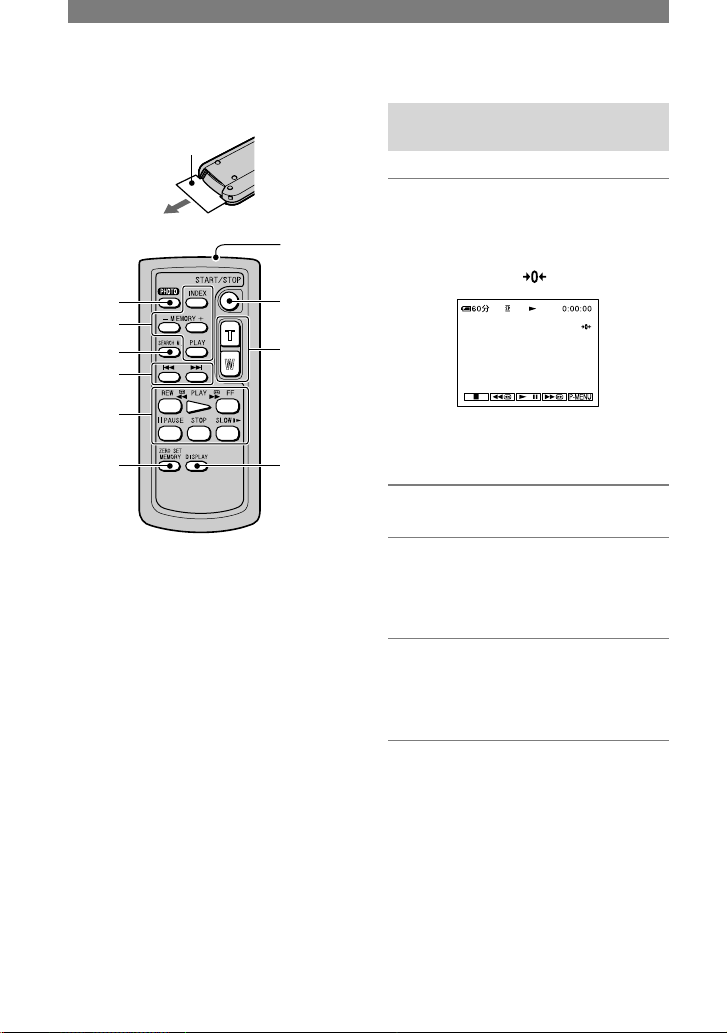
30
遙控器
使用遙控器之前取出絕緣片。
絕緣片
6
1
q;
2
3
4
5
7
8
9
PHOTO(第20頁)
當您按此按鈕時的畫面顯示影像將作為靜
止影像被錄製。
SEARCH M.(第29頁)
錄影控制按鈕(後退,播放,快進,
暫停,停止,慢動作)(第21頁)
ZERO SET MEMORY
發送器
REC START/STOP(第20頁)
電動縮放(第22頁)
DISPLAY(第14頁)
Memory控制按鈕(索引,-/+,
Memory播放)(第21頁)
• 將遙控器對著遙控感應器操作攝影機(第
24頁)。
• 若要更換電池,請參閱96。
快速搜索想要的場景(零點設 定記憶)
1 在播放過程中,在稍後您想要查找的
點按ZERO SET MEMORY 。
錄影帶計數器復原至“0:00:00”,
並且螢幕上出現 。
如果未顯示錄影帶計數器,則按
DISPLAY 。
2 當您想要停止播放時按STOP
。
3 按REW
。
當錄影帶計數器到達“0:00:00”時,
錄影帶自動停止。
4 按PLAY
。
從錄影帶計數器上指定
的“0:00:00”點開始播放。
• 時間代碼和錄影帶計數器之間可能有幾秒鐘
的差異。
• 如果錄影帶上錄製部分之間有空白部分,零
點設定記憶功能將無法正確工作。
若要取消操作
再按ZERO SET MEMORY 。
Page 31

31
錄製 / 播放
通過錄製的日期搜索場景(日 期搜尋)
您可以查找錄製日期改變的點。
1 向下滑動POWER開關打開PLAY/EDIT指
示燈。
2 按SEARCH M.
。
3 按(上一個)/(下一個)
選擇錄製日期。
若要取消操作
按STOP 。
• 當錄影帶上錄製部分之間有空白部分,日期
搜尋功能將無法正確工作。
Page 32

32
在電視機上播放影像
使用隨機提供的交流轉接器將攝影機連接至電源插座進行此項操作(第8頁)。也請參
閱所連接設備的使用說明書。
2
1
A/V插孔
(黃色)
(白色)
(紅色)
輸入
錄影機或電視機
:訊號流
A/V連接電纜(隨機提供)
連接至其他設備的輸入插孔。
帶S VIDEO的A/V連接電纜(選購)
當使用帶有S VIDEO電纜(選購)的A/V連
接電纜,通過S VIDEO 插孔連接至其它設
備時,將能產生比使用隨機提供的A/V電
纜連接更真實的影像。
連接A/V連接電纜(選購)的白色和紅色
插頭(左/右聲道)和S VIDEO插頭
(S VIDEO 信道)。 此時,不必連接黃
色(標準視頻)插頭。 僅連接S VIDEO將
不輸出聲音。
當電視機連接至錄影機時
將攝影機連接至錄影機上的LINE IN輸
入。 將錄影機上的輸入選擇器設定至
LINE。
當電視機為單聲道時(當電視機只
有一個音頻輸入插孔)
將A/V連接電纜的黃色插頭連接至視頻輸
入插孔,將白色(左聲道)或紅色(右
聲道)插頭連接至電視機或錄影機的音
頻輸入插孔。
• 將A/V連接電纜連接至攝影機的A/V插孔時,
請從Handycam Station上取下攝影機。
• 您可以將[顯示輸出]設定至[影音輸出/液晶
螢幕],在電視機螢幕上顯示時間代碼(第
48頁)。
Page 33

33
使用選單
使用選單項目
按照以下說明使用本頁後列出的每個選單項目。
1 向下滑動POWER開關打開相應的指示燈。
[CAMERA-TAPE]指示燈: 錄影帶上的設定
[CAMERA-MEM]指示燈: “Memory Stick Duo”上的設定
[PLAY/EDIT]指示燈:觀看/編輯設定
2 按液晶顯示幕選擇選單項目。
無效項目將灰色顯示。
若要使用個人選單的捷徑
在個人選單上,將新增經常使用的選單項目的捷徑。
• 您可以隨您所意自訂個人選單(第49頁)。
按 。
按想要的項目。
如果螢幕上未顯示想要的項目,則按 / ,直至顯示此項目。
選擇想要的設定,然後按 。
若要使用選單項目
您可以自訂未新增到個人選單的選單項目。
按 [MENU]。
出現選單索引畫面。
選擇想要的選單。
按 / 選擇項目,然後按 。(步驟中的操作過程與步驟中的相同。)
選擇想要的項目。
• 您也可以按此項目,直接進行選擇。
自訂項目。
完成設定後,按 (關閉)隱藏選單畫面。
如果您決定不更改設定,則按 返回上一畫面。
Page 34

34
選單項目
指示燈位置: TAPE MEM PLAY/EDIT
攝影機設定選單(第36頁)
自動曝光模式
×
重點測光
×
曝光
×
白平衡
×
自動快門
×
×
重點對焦
×
對焦
×
特寫
×
閃光燈設置
×
COLOR SLOW S
×
×
自拍
*
×
數位變焦
×
×
寬螢幕選擇
×
×
STEADYSHOT
×
×
記憶卡設定選單(第40頁)
靜態影像設定
×
動態影像設定
×
全部刪除*
×
×
格式化
×
檔案編號
×
新資料夾
×
拍攝用資料夾
×
播放用資料夾
×
×
照片軟體選單(第42頁)
漸變調節
×
×
數位效果
×
影像效果
×
間隔拍攝靜態影像
×
×
展示模式
×
×
列印
×
×
Page 35

35
使用選單
有效選單項目()視指示燈的位置而變化。
*
這些功能在Easy Handycam操作過程中有效。
指示燈位置: TAPE MEM PLAY/EDIT
編輯和播放選單(第44頁)
多種 速度播放
×
×
錄影控制
×
×
配音操作
×
×
錄製動畫
×
×
燒錄DVD
×
×
燒錄VCD
×
×
終點搜尋
×
基本設定選單(第45頁)
拍攝模式
×
聲音模式
×
音量*
×
×
多聲道
×
×
聲音複錄
×
×
外接環繞聲麥克風
×
×
液晶顯示幕設定
視頻/音頻DV輸出
×
×
影音輸入
×
×
USB-CAMERA
×
×
USB-PLY/EDT
×
×
顯示指示*
資料代碼*
×
×
剩餘時間
×
遙控
攝影燈
×
提示音*
顯示輸出
MENU操作方向
自動關機
校準
×
×
時間/LANGUAGE選單(第48頁)
日期和時鐘設定*
設定當地時間
LANGUAGE
Page 36

36
攝影機設定選單
將攝影機調節至錄製狀態的設定(曝
光/白平衡/STEADYSHOT等)
預設設定用標誌。
當選擇此項目時,出現括號中的指示。
關於選擇選單項目的詳細說明,請參閱
第33頁。
自動曝光模式
您可以用自動曝光模式功能在各種情況
中有效地錄製影像。
自動
選擇此項,不使用[自動曝光模式]功
能,自動錄製有效的影像。
聚光燈*( )
選擇此項,當人物被強光照射時,防止
人的臉部異常發白。
人像(柔和肖像)( )
選擇此項,在創建柔和背景時突出人物
或花朵等對象。
運動* (體育課)( )
選擇此項,在拍攝快速運動的對象時使
搖晃減小至最低。
海灘和雪景*( )
選擇此項,以防止人的臉部在強烈的光
線或反射光中出現黑暗,如在夏日的海
灘或滑雪場。
夕陽與月光**( )
選擇此項,以保持環境氣氛,如日落、
一般夜景或焰火。
風景**( )
選擇此項,清晰拍攝遠距離對象。此項
設定也可以防止攝影機聚焦在攝影機和
對象之間的窗戶玻璃或金屬網格上。
• 帶有一個星號(*)的項目只能調節至聚
焦近距離對象。帶有兩個星號(**)的項
目可以調節至聚焦遠距離對象。
重點測光(靈活點測光)
您可以調節曝光,並將曝光固定在對象
上,這樣即使對象和背景之間有強烈的
反差,例如對象在舞台聚光燈下,也可
以以適合的亮度進行錄製。
按一下螢幕上您想要固定並調節曝光的
點。
出現 。
按[結束]。
若要使設定返回自動曝光,則按[自動]
[結束]。
• 如果您設定了[重點測光],則[曝光]將被自
動設定至[手動]。
Page 37

37
使用選單
曝光
您可以手動固定影像的亮度。 例如,在
清晰的白天在室內錄製,您可以通過將
曝光固定在房間的牆上,以避免靠窗的
人物上出現背光陰影。
按[手動]。
按 / 調節曝光。
按 。出現 。
若要使設定返回自動曝光,則按[自
動] 。
白平衡
您可以將色彩平衡調節至錄製環境的
亮度。
自動
白平衡為自動調節。
室外( )
在室外或日光燈下拍攝時,將白平衡設
定到合適值。
室內()
白平衡被設定至暖白色日光燈亮度。
單鍵結合( )
將根據周圍光線調節白平衡。
按[單鍵結合]。
框住一頁紙張等白色物體,在與您要
拍攝對象相同的照明條件下充滿螢
幕。
按[ ]。
快速閃爍。當白平衡調節結束
並儲存在內存中時,指示將停止閃
爍。
• 在 快速閃爍時,切勿搖動攝影
機。
• 如果白平衡無法設定,則 將緩慢
閃爍。
• 即使您按了 ,如果 仍一直閃
爍,則將[白平衡]設定至[自動]。
• 當您在選擇[自動]的情況下更換了電池組,
或在使用固定曝光時將攝影機從室內帶至室
外,請選擇[自動],並將攝影機對準接近白
色的物體約10秒鐘,以獲得更好的色彩平衡
調節。
• 如果您更改[自動曝光模式]設定,或將攝影
機從室內帶至室外,或反之,請重新進行
[單鍵結合]操作過程。
• 在白色或冷白色日光燈下,請將[白平衡]設
定至[自動]或[單鍵結合]。
• 當您斷開攝影機電源連接超過5分鐘,設定
將返回[自動]。
自動快門
如果設定至[開](預設設定),則在明
亮條件下進行錄製時,將自動啟動電子
快門,以調節快門速度。
重點對焦
您可以選擇並調節對焦點,將此點對準
不在螢幕中心的對象。
按螢幕上的對象。
出現。
按[結束]。
若要自動調節對焦,則按[自動][結
束]。
• 如果您設定了[重點對焦],則[對焦]將被自
動設定至[手動]。
續
Page 38

38
對焦
您可以手動調節對焦。 當您想要有意對
焦在某個對象時選擇此項。
按[手動]。
出現。
按 (聚焦在靠近的對象上)/
(聚焦在遠距離的對象上)使聚焦清
晰。當無法更近調節對焦時出現 ,而
當無法更遠調節對焦時出現 。
按 。
若要自動調節對焦,則在步驟中按[自
動] 。
• 向T(攝遠)移動電動變焦控制桿,然後向
W(廣角)移動來調節錄製變焦,則較容易
聚焦在對象上。當您想要拍攝近距離範圍内
的物體時,請向W(廣角)移動電動變焦控
制桿,然後調節對焦。
• 要獲得清晰聚焦,在廣角情況下攝影機和對
象之間的最短距離約1cm ,在攝遠情況下約
為80 cm 。
特寫
這對於拍攝很小的對象非常有用,如花
卉或昆蟲。當您從遠處拍攝特寫時,
您的陰影不會干擾影像,對象顯示更
清晰。
當您將[特寫]設定為[開]( )時,變
焦(第22頁)自動移動到T(攝遠)一側
的頂部,並允許錄製近距離對象,最近
約27 cm。
若要取消,請按[關],或變焦至廣角
(W一側)。
• 錄製遠距離物體時,可能很難聚焦且聚焦會
花些時間。
• 當自動對焦困難時,請使用手動對焦([對
焦],第38頁)。
閃光燈設置
請注意,對於不支援以下設定的外接閃
光燈(選購),這些設定將不起作用。
閃光燈模式
開
每次都閃光。
開
閃光以減少紅眼現象。
自動
自動閃光。
自動
自動閃光以減少紅眼現象。
• 如果閃光燈無法避免紅眼現象,您可以只選
擇[開]或[自動]。
閃光等級
高( )
提高閃光等級。
一般( )
低( )
降低閃光等級。
• 當您斷開攝影機電源連接超過5分鐘,設定
將返回[一般]。
COLOR SLOW S
(Color Slow Shutter)
當您將[COLOR SLOW S]設定至[開]時,
則即使在黑暗的地方,您也能錄製較為
明亮的彩色影像。
螢幕上出現 和[COLOR SLOW
SHUTTER]。
若要取消[COLOR SLOW S],則按[關]。
• 當自動對焦困難時,請使用手動對焦([對
焦],第38頁)。
• 攝影機的快門速度根據亮度而改變。 此
時,影像的移動可能放慢。
攝影機設定選單 (續)
Page 39

39
使用選單
自拍
約10秒鐘後開始自拍錄製。
按 [自拍][開] 。
出現 。
按REC START/STOP錄製動畫,或按
PHOTO錄製靜止影像。
若要取消倒計數,則按[復原]。
若要取消自拍,則在步驟中選擇
[關]。
• 您也可以使用遙控器進行自拍(第30頁)。
數位變焦
在錄影帶上進行錄製時,在您想要使變
焦等級超過10 ×(預設設定)的情況
下,您可以選擇最大變焦等級。 請注
意,當您使用數位變焦時,影像品質將
降低。
顯示條的右側表示數位變焦係數。當
您選擇數位變焦等級時出現變焦區。
關
最大進行10 ×光學變焦。
20 ×
最大進行10 ×光學變焦,然後,最大
進行20 ×數位變焦。
120 ×
最大進行10 ×光學變焦,然後,最大
進行120 ×數位變焦。
寬螢幕選擇
您可以錄製適合用於顯示熒幕比例的
影像。
4:3
標準設定(錄製在4:3電視機上播放的
影像)。
16:9寬畫面( )
錄製16:9寬熒幕電視機上以全屏模式播
放的影像。
在液晶顯示幕上觀看時,請選擇[16:9寬螢
幕( )]。
在16:9寬螢幕電視機上觀看時
*
在標準電視機上觀看時
**
*
寬螢幕電視機切換到全屏模式時,影像顯示
為全屏模式。
**
以4:3模式播放。 當以寬畫面模式播放影像
時,顯示的影像和在液晶顯示幕上看到的一
樣。
• 當您將攝影機與相容ID-1/ID-2系統的電視
機連接,或通過S VIDEO插孔連接,並播放
錄影帶時,電視機將自動切換到全屏模式。
也請參考隨電視機提供的說明書。
STEADYSHOT
您可以補償攝影機晃動(預設設定為
[開])。 當使用三腳架(選購)時,將
[STEADYSHOT]設定至[關]( )。
Page 40

40
記憶卡設定選單
設定“Memory Stick Duo”(影像品
質/影像大小/全部刪除/新資料夾等)
預設設定用標誌。
當選擇此項目時,出現括號中的指示。
關於選擇選單項目的詳細說明,請參閱
第33頁。
靜態影像設定
影像品質
細緻( )
以細緻影像品質等級錄製靜止影像。
標準( )
以標準影像品質等級錄製靜止影像。
“Memory Stick Duo”容量(MB)
和可錄製影像數量
640 × 480
*
8MB
50
120
16MB
(隨機提供)
96
240
32MB
190
485
64MB
390
980
128MB
780
1970
256MB
1400
3550
512MB
2850
7200
1GB
5900
14500
*
上:選擇[細緻]作為影像品質。
下:選擇[標準]作為影像品質。
• 使用Sony Corporation製造的“Memory
Stick Duo”時。 可錄製影像數量視錄製環
境而變化。
• 影像的影像大小如下。
–選擇[細緻]時,影像尺寸約為150kB。
–選擇[標準]時,影像尺寸約為60kB。
動態影像設定
影像大小
320 × 240 ( )
以高解析度錄製動畫。
160 × 112 ( )
允許更長的動畫錄製時間。
“Memory Stick Duo”容量(MB)
和可錄製時間(小時:分鐘:秒)
320 × 240 160 × 112
8MB 00:01:20 00:05:20
16MB
(隨機提供)
00:02:40 00:10:40
32MB 00:05:20 00:21:20
64MB 00:10:40 00:42:40
128MB 00:21:20 01:25:20
256MB 00:42:40 02:50:40
512MB 01:25:20 05:41:20
1GB 02:50:40 11:22:40
• 使用Sony Corporation製造的“Memory
Stick Duo”時。可錄製時間視錄製環境而
變化。
全部刪除
刪除“Memory Stick Duo”中沒有影像
保護或所選擇資料夾中全部影像。
選擇[全部檔案]或[當前資料夾]。
[全部檔案]: 刪除“Memory Stick
Duo”中的全部影像。
[當前資料夾]:刪除所選擇資料夾中的
全部影像。
按兩次[是] 。
• 當使用具有寫入保護片的“Memory Stick
Duo”時,請先取消“Memory Stick
Duo”上的影像保護(第91頁)。
• 即使刪除資料夾中的全部影像,也不會刪除
此資料夾。
• 當顯示[ 正在刪除全部資料...]時,切勿
進行以下任何一項操作:
Page 41

41
使用選單
拍攝用資料夾(拍攝用資料
夾)
用 / 選擇用於拍攝的資料夾,然
後按 。
• 在預設設定時,影像保存在101MSDCF資料夾
中。
• 一旦將影像錄製在資料夾中,則此資料夾將
設定為播放用預設資料夾。
播放用資料夾(播放用資料
夾)
用 / 選擇播放用資料夾,然後按
。
–操作POWER開關/操作按鈕。
–退出“Memory Stick Duo”。
格式化
新的“Memory Stick Duo”在出廠時已
經格式化,因此無需進行格式化。
按兩次[是] 。
格式化完成,全部影像都將被刪除。
• 當顯示[ 格式化中...]時,切勿進行以下
任何一項操作:
–操作POWER開關/操作按鈕。
–退出“Memory Stick Duo”。
• 格式化將刪除“Memory Stick Duo”中包括
受保護影像資料和新創建資料夾在內的所有
內容。
檔案編號
系列
即使更換另外的“Memory Stick
Duo”,也將按順序分配檔案編號。當
創建新資料夾或用另外的錄製資料夾替
換,則檔案編號將復原。
重新設定
每次更換“Memory Stick Duo”,檔案
編號將復原至OOO1。
新資料夾
您可以在“Memory Stick Duo”中創建
新資料夾(102MSDCF至999MSDCF)。
當一個資料夾存滿時(儲存了最多的影
像數量9999),將自動創建一個新資
料夾。
按[是] 。
• 您無法使用攝影機刪除已創建的資料夾。您
將只能對“Memory Stick Duo”進行格式化
(第41頁),或使用電腦進行刪除。
• “Memory Stick Duo”中可錄製影像的數量
會隨資料夾數量的增加而減少。
Page 42

42
照片軟體選單
關於照片的特殊效果或錄製/播放的附加
功能(漸變調節/影像效果等)
預設設定用標誌。
當選擇此項目時,出現括號中的指示。
關於選擇選單項目的詳細說明,請參閱
第33頁。
漸變調節
您可以將系列效果添加到當前錄製的
影像。
選擇想要的效果,然後按 。
當選擇[重疊]、[漸現]或[點漸變]時,
錄影帶上的影像將作為靜止影像儲
存。(正在儲存影像時,螢幕將變為藍
色。)
按REC START/STOP。
當漸變結束時,漸變指示停止閃爍並消
失。
若要取消操作,則在步驟中按[關]。
淡出 淡入
白色漸變
黑色漸變
馬賽克漸變
單色
淡入時,影像漸漸從黑白色變為彩色。
淡出時,影像漸漸從彩色變為黑白色。
重疊(僅淡入)
漸現(僅淡入)
點漸變(僅淡入)
數位效果(數位效果)
您可以對錄製內容新增數位效果。
按想要的效果。
用 / 調節效果,然後按 。
當選擇[動態影像複疊靜態影像]或[動
畫替換靜像較亮區]時,當您按 時的
影像將作為靜止影像保存。
效果 要調節的項目
動態影像複疊靜
態影像
您想要疊加在動畫上
的靜止影像透明度。
閃光
逐幀播放的時間間
隔。
動畫替換靜像
較亮區
要被動畫替換的靜
止影像中彩色調配
區域。
拖曳
伴隨影像的減弱時
間。
慢速快門
*
快門速度(1爲
1/30,2爲1/15,3爲
1/8,4爲1/4)。
復古效果
*
無需調節。
*
僅在錄製過程中有效。
按 。
出現 。
若要取消[數位效果],則在步驟中按
[關]。
Page 43

43
使用選單
影像效果(影像特技效果)
您可以在錄製或播放過程中在影像上添
加特殊效果。出現 。
關
不使用[影像效果]設定。
負片效果
色彩和亮度反轉。
復古效果
影像以深褐色出現。
黑白
影像以黑白色出現。
水彩效果
影像好似帶有強反差的圖解出現。
蠟筆畫效果
影像好似灰白的粉筆畫出現。
*
馬賽克
影像出現馬賽克圖案。
*
*
僅在錄製過程中有效。
• 您無法將效果添加到外部輸入的影像上。另
外,您也無法通過 DV介面輸出用影像效果
編輯過的播放影像。
• 您可以將使用特殊效果編輯過的影像保存
在“Memory Stick Duo”中(第53頁),
或將這些影像錄製在另外的錄影帶上(第
52頁)。
動態影像複疊靜態影像
將動畫疊加在先前錄製的靜止影像上錄
製動畫。
閃光(flash動作)
錄製帶有連續靜止影像效果的動畫(頻
閃效果)。
動畫替換靜像較亮區
用動畫替換先前錄製的靜止影像(如人
物的背景)中較明亮的區域。
拖曳
錄製影像,使影像後留下類似軌跡的跟
隨影像。
慢速快門
快門速度下降。適合在黑暗的地方更清
晰地拍攝對象。
• 當選擇[慢速快門]時,由於很難自動調節
對焦,請使用三腳架手動調節對焦。([對
焦],第38頁)
復古效果
在影像上添加帶有深褐色色調的老電影
效果。
• 您無法將使用特殊效果編輯過的影像錄製在
本攝影機中的錄影帶上。
• 您無法將效果添加到外部輸入的影像上。另
外,您也無法通過 DV介面輸出用數位效果
編輯過的播放影像。
• 您可以將使用特殊效果編輯過的影像保存
在“Memory Stick Duo”中(第53頁),
或將這些影像錄製在另外的錄影帶上(第
52頁)。
續
Page 44

44
間隔拍攝靜態影像
(間隔照片錄製)
您可以以所選擇的間隔在“Memory
Stick Duo”錄製靜像。此項功能對於觀
察云的移動或日光的改變等很有用。
[a]:拍攝
[b]:間隔
按 想要的間隔時間(1,5或10分
鐘) [開]
。
完全按PHOTO。
停止閃爍,開始間隔靜止影像錄
製。
若要取消[間隔拍攝靜態影像],則在步
驟中選擇[關]。
展示模式
預設設定為[開],允許您在從攝影機
中同時取出卡帶和“Memory Stick
Duo”,並將POWER開關向下滑動打開
CAMERA-TAPE指示燈後,觀看約10分鐘
演示。
• 在以下情況下,演示將暫停。
–在演示過程中按螢幕。(演示約在10分鐘
內重新開始。)
–當插入卡帶或“Memory Stick Duo”。
–當POWER開關設定至除CAMERA-TAPE之外
的位置。
列印
請參閱第57頁。
編輯和播放選單
在各種模式中(多種速度播放/終點搜尋
等)編輯或播放設定
預設設定用標誌。
當選擇此項目時,出現括號中的指示。
關於選擇選單項目的詳細說明,請參閱
第33頁。
多種速度播放
在觀看動畫過程中,您可以以各種速度
進行播放。
在播放過程中按以下按鈕。
若要 按
更改播放方向
*
(逐幀)
慢速播放
**
若要反向:
(逐幀)
快2倍播放(倍
速)
(倍速)
若要反向:
(逐幀)
(倍速)
逐幀播放
在播放暫停時按
(逐幀)。
若要反向:
在逐幀播放時按
(逐幀)。
*
螢幕的頂部、底部或中央可能出現水平
線。這不是故障。
**
從 DV介面輸出的影像無法以慢速模式平
穩播放。
按 。
若要返回正常模式模式,按兩次
(播放/暫停)(一次為從逐幀播放返
回)。
• 您將無法聽到錄製的聲音。您可能看見先前
播放影像象馬賽克一樣的影像。
錄影控制(動畫錄製控制)
請參閱第52頁。
照片軟體選單 (續)
Page 45

45
使用選單
基本設定選單
在錄影帶上錄製時的設定或其他基本
設定(拍攝模式/多聲道/液晶顯示幕設
定/顯示輸出/USB等)
預設設定用標誌。
當選擇此項目時,出現括號中的指示。
關於選擇選單項目的詳細說明,請參閱
第33頁。
拍攝模式(錄製模式)
SP()
以SP(標準播放)模式在卡帶上錄製。
LP()
將錄製時間增加至SP模式的1.5倍(長
時間播放)。
• 如果以LP模式錄製,則在其它攝影機或錄影
機上播放此錄影帶時可能出現如馬賽克的干
擾,或聲音可能中斷。
• 當在一盤錄影帶上以SP模式和LP模式混合錄
製,則播放的影像可能失真,或場景之間寫
入錯誤的時間代碼。
聲音模式
12BIT
以12-bit模式錄製(2立體聲聲音)。
16BIT( )
以16-bit模式錄製(高品質單立體聲
聲音)。
音量
請參閱第21頁。
多聲道
您可以選擇是否用雙重聲音或立體聲聲
音播放用其他設備錄製的聲音。
立體聲
播放主音和副音(或立體聲聲音)。
1
播放主聲音或左聲道聲音。
2
播放副聲音或右聲道聲音。
• 您可以播放,但不能在本攝影機上錄製雙聲
配音操作(配音)
請參閱第55頁。
錄製動畫(錄製控制)
請參閱第53頁。
燒錄DVD
當攝影機連接至Sony VAIO系列個人電
腦時,您可以使用此命令,將錄影帶
上錄製的影像輕鬆燒錄到DVD(直接存
取“Click to DVD”)。詳細說明,請
參閱“製作DVD(直接存取“Click to
DVD”)”(第67頁)。
燒錄VCD
當攝影機連接至個人電腦時,您可以使
用此命令,將錄影帶上錄製的影像輕
鬆燒錄到CD-R(直接存取Video CD燒
錄)。詳細說明,請參閱提供CD-ROM中
的“First Step Guide (初次操作指
南)”。
終點搜尋
執行
最後錄製的影像約播放5秒鐘,然後自
動停止。
取消
停止[終點搜尋]。
續
Page 46

46
音軌跡卡帶。
• 當您斷開攝影機電源連接超過5分鐘,設定
將返回[立體聲]。
聲音複錄
請參閱第55頁。
外部環繞聲麥克風
(外接環繞麥克風)
寬立體聲( )
連接麥克風(選購)錄製更具現場感的
2聲道聲音。
立體聲
錄製一般立體聲聲音。
• 以[寬立體聲]設定錄製聲音時,您需要一個
如ECM-HQP1麥克風(選購)的相容附件。
• 如果未連接麥克風,即使選擇了其他設定,
聲音也將以[立體聲]設定錄製。
液晶顯示幕設定
錄製的影像不會受到此項操作的影響。
液晶螢幕亮度
您可以調節液晶顯示幕亮度。
用 / 調節亮度。
按 。
液晶顯示幕背景亮度
您可以調節液晶顯示幕背光的亮度。
一般
標準亮度。
亮度
使液晶顯示幕變亮。
• 當您將攝影機連接至外部電源,則此設定將
自動選為[亮度]。
• 當選擇[亮度],在錄製過程中,電池使用時
間將減少百分之10左右。
液晶螢幕色彩
您可以用 / 調節液晶顯示幕色
彩。
低強度 高強度
寬螢幕顯示
您可以選擇16:9縱橫比影像如何出現在
液晶顯示幕中。
影像轉換
標準設定(標準顯示類型)
壓縮(壓縮)
當16:9縱橫比螢幕的頂部和底部出現黑
帶時縱向擴展影像。
視頻/音頻DV輸出
當您將[視頻/音頻DV輸出]( )
設定為[開]時,您可以通過將數位設備
和模擬設備連接至攝影機,將信號轉換
為適當的信號。詳細說明,請參閱69。
影音輸入
當通過A/V連接電纜從其他設備輸入影像
時,請選擇視頻插頭進行連接。
影音訊號
連接A/V連接電纜(隨機提供)的視頻
插頭。
S端子
連接帶有S VIDEO電纜的A/V連接電纜
(選購)的S VIDEO插頭。
USB-CAMERA
您可以通過USB電纜,在電腦上觀看攝影
機螢幕上顯示的影像(USB串流)。請參
閱隨機提供CD-ROM上儲存的“初次操作
指南”(第60頁)。
基本設定選單 (續)
Page 47

47
使用選單
*
僅在播放錄影帶時出現。
• 當播放“Memory Stick Duo”上的動畫時將
不出現拍攝設定資料。
• 當播放“Memory Stick Duo”上的靜止影像
時,將出現曝光調整值(0EV)、快門速度
和光圈值。
• 對於使用閃光燈(選購)錄製的影像將出現
。
• 在日期/時間資料顯示中,日期和時間顯示
在相同的區域。如果沒有設定時鐘錄製影
像,則將出現[-- -- ----]和[--:--:--]。
剩餘時間
自動
在以下所述情況中顯示剩餘錄影帶指示
約8秒鐘。
• 在插有卡帶時將POWER開關設定至PLAY/
EDIT或CAMERA-TAPE。
• 按 (播放/暫停)時。
開
始終顯示剩餘錄影帶指示。
遙控
預設設定為[開],允許使用遙控器(第
30頁)。
• 設定為[關]可以防止攝影機對另一台錄影機
遙控器發送的指令產生反應。
• 當您斷開攝影機電源連接超過5分鐘,設定
將返回[開]。
攝影燈(拍攝燈)
當此項設定為[關]時,在錄製過程中,
攝影機拍攝燈將不亮。(預設設定為
[開]。)
提示音
開
當開始/停止錄製,或操作觸摸屏時,
將發出旋律。
關
取消旋律。
USB-PLY/EDT(USB-播放/編
輯)
當您在電腦上觀看儲存在攝影機中的影
像時(第60頁),或通過USB電纜(隨機
提供)將攝影機連接至PictBridge相容
印表機時(第57頁)選擇此項。
標準-USB
顯示保存在“Memory Stick Duo”中
的影像。
PictBridge
請參閱第57頁。
USB串流
顯示保存在錄影帶上的影像。
顯示指示
請參閱第14頁。
資料代碼
在錄製過程中顯示自動錄製的信息(資
料代碼)。
關
不顯示資料代碼。
日期/時間
顯示日期和時間。
拍攝數據(下方)
顯示拍攝設定資料。
在Easy Handycam操作中無法選擇此
項。
SteadyShot關
*
曝光
*
白平衡
*
增益
*
快門速度
光圈值
續
Page 48

48
顯示輸出
液晶螢幕
在液晶顯示幕上顯示時間代碼等顯示
項目。
影音輸出/液晶螢幕
在電視螢幕和液晶顯示幕上顯示時間代
碼等顯示項目。
MENU操作方向
正確方向
按 向下滾動顯示選單項目。
反向
按 向上滾動顯示選單項目。
自動關機(自動關機)
5分鐘
當超過5分鐘未操作攝影機,則攝影機
將自動關閉。
無
攝影機不自動關閉。
• 將攝影機連接至電源插座時,[自動關機]自
動設定至[無]。
校準
請參閱第95頁。
時間/LANGUAGE選
單
(日期和時鐘設定/設定當地時間/
LANGUAGE)
關於選擇選單項目的詳細說明,請參閱
第33頁。
日期和時鐘設定
請參閱第15頁。
設定當地時間
在海外使用本攝影機時,您可以按
/ 設定時差,時鐘將根據時差
進行調整。
如果將時差設定為0,則時鐘將返回原來
的設定時間。
LANGUAGE
您可以選擇液晶顯示幕畫面上所使用的
語言。
您可以從英文、簡化英文、加拿大-法
文、拉丁美洲西班牙文、巴西-葡萄牙文
或韓文中選擇。
• 在亞洲、中東、加拿大、拉丁美洲或日本購
買本產品(作爲海外型號)的用戶也能在選
單上選擇繁體中文。
• 本攝影機提供了[ENG[SIMP]](簡化英
文),以便當您在選項中無法找到您的本地
語言時使用。
基本設定選單 (續)
Page 49

49
使用選單
自訂個人選單
您可以將想要的選單項目添加到個人選
單,並對每個POWER開關位置自訂個人選
單設定。如果將經常使用的選單項目添
加到個人選單,這將非常方便。
添加選單項目
每個POWER開關位置最多能添加28個選單
項目。如果想再要添加,請刪除不重要
的選單項目。
1 按
[P-MENU設置][新增]。
如果未顯示想要的選單項目,則按
/ 。
2 按 / 選擇選單類別,然後按
。
3 按 / 選擇選單項目,然後按
[是]。
此選單項目被添加到列表的最後。
刪除選單項目
1 按
[P-MENU設置][刪除]。
如果未顯示想要的選單項目,則按
/ 。
2 按您想要刪除的選單項目。
3 按[是]
。
• 您無法刪除[MENU]和[P-MENU設置]。
排列個人選單上顯示選單項目的
順序
1 按
[P-MENU設置][分類]。
如果未顯示想要的選單項目,則按
/ 。
2 按您想要移動的選單項目。
3 按 / 將此選單項目移動到想要
的位置。
4 按 。
若要對更多的項目進行分類,則重複
步驟2至4。
續
Page 50

50
5 按[結束]
。
• 您無法移動[P-MENU設置]。
個人選單設定初始化(復原)
按 [P-MENU設置] [重設]
[是][是] 。
如果未顯示想要的選單項目,則按
/ 。
自訂個人選單 (續)
Page 51

51
複製 / 編輯
連接至錄影機或電視機
使用隨機提供的交流轉接器將攝影機連接至電源插座進行此項操作(第8頁)。也請參
閱所連接設備的使用說明書。
2
3
1
A/V插孔
AUDIO/VIDEO插孔
(黃色) (白色) (紅色)
錄影機或電視機
至S VIDEO插孔 至i.LINK
(IEEE1394)
插孔
i.LINK相容設備
DV介面
:訊號流
A/V連接電纜(隨機提供)
將A/V連接電纜連接至攝影機或Handycam
Station。
A/V插孔既可以作為輸入,也可以作為輸
出,將視操作狀態自動切換。
帶S VIDEO的A/V連接電纜(選購)
當使用帶有S VIDEO電纜(選購)的A/V連
接電纜,通過S VIDEO 插孔連接至其它設
備時,將能產生比使用隨機提供的A/V電
纜連接更真實的影像。
連接A/V連接電纜(選購)的白色和紅
色插頭(左/右聲道)和S VIDEO插頭(
S VIDEO 信道)。 此時,不必連接黃色
(標準視頻)插頭。 僅連接S VIDEO將不
輸出聲音。
i.LINK電纜(選購)
使用i.LINK電纜(選購)將攝影機連接至
其他設備。 視頻和音頻信號將數位化傳
送,能產生高品質的影像。 請注意,您
無法單獨輸出影像和聲音。
• 將A/V連接電纜連接至要播放複製影像設備
的輸出插孔,或連接至另一個要複製來自攝
影機影像的設備。
• 當將攝影機連接至單聲道設備時,將A/V連
接電纜的黃色插頭連接至錄影機或電視機上
的視頻插孔,紅色(右聲道)插頭或白色
(左聲道)插頭連接至音頻插孔。
• 當通過A/V連接電纜(隨機提供)連接至某
一設備時,請將[顯示輸出]設定至[液晶螢
幕](預設設定)(第48頁),以防止畫面
顯示隨影像複製。
• 將A/V連接電纜連接至攝影機的A/V插孔時,
請從Handycam Station上取下攝影機。
Page 52

52
複製到其他錄影設備
您可以將本攝影機上播放的影像複製到
其他錄影設備(錄影機等)。
1 將錄影機連接至本攝影機作為錄製設
備。
關於連接的詳細說明,請參閱第
51頁。
2 將錄影機做好錄影準備。
當複製到錄影機時,插入錄製用的
卡帶。
當複製到DVD錄影機時,插入錄製用
的DVD。
如果錄製設備有輸入選擇器,請將選
擇器設定至輸入模式。
3 將攝影機做好播放準備。
插入錄有內容的卡帶。
4 開始攝影機播放,並將播放內容錄製
在錄影機上。
詳細說明,請參閱隨錄影設備提供的
使用說明書。
5 當複製結束時,停止攝影機和錄影
機。
• 以下項目無法通過 DV介面輸出:
–指示
–影像效果](第43頁),[數位效果](第
42頁)或PB縮放(第23頁)。
–在其他攝影機上錄製的標題。
• 若要錄製日期/時間和拍攝設定資料,則在
螢幕上顯示這些項目(第47頁)。
• 當使用i.LINK電纜(選購)進行連接時,在
錄製到錄影機過程中,當在攝影機上暫停影
像時,所錄製的影像將變得粗糙。
從錄影機或電視機錄 製影像
您可以從錄影機或電視機將影像或電視
節目錄製在錄影帶或“Memory Stick
Duo”上。您也可以將一個場景作為靜止
影像錄製在“Memory Stick Duo”上。
必須事先將用於錄製的卡帶或“Memory
Stick Duo”插入攝影機。
錄製動畫
1 將電視機或錄影機連接至本攝影機。
關於連接的詳細說明,請參閱第
51頁。
• 當您通過i.LINK電纜連接攝影機和其他
設備時,將出現 指示。(電視機上
也將出現此指示。)
2 如果從錄影機錄製,則插入卡帶。
3 向下滑動POWER開關打開PLAY/EDIT指
示燈。
4 操作攝影機錄製動畫。
當錄製在錄影帶上時,按
[ 錄影控制][錄影暫停]。
當錄製在“Memory Stick Duo”上
時,按 [MENU] (編輯
和播放)[ 錄製動畫]。
5 開始播放錄影機中的卡帶,或選擇電
視節目。
所連接設備上播放的影像將出現在攝
影機的液晶顯示幕上。
6 在您想要開始錄製的位置按[錄影開
始]。
Page 53

53
複製 / 編輯
7 停止錄製。
當錄製在錄影帶上時,按
(STOP)或[錄影暫停]。
當錄製在“Memory Stick Duo”上
時,按[停止錄影]。
8 按
。
錄製靜止影像
1 執行“錄製動畫”中的步驟1至3。
2 播放您想要錄製的錄影或接收電視節
目。
錄影機或電視機上的影像出現在攝影
機螢幕上。
3 在您想要錄製的場景處輕輕按
PHOTO。檢查影像,然後完全按下。
將影像從錄影帶複製 到“Memory Stick Duo”
您可以將動畫或靜止影像錄製
在“Memory Stick Duo”上。必須將
已經錄製的錄影帶和“Memory Stick
Duo”插入攝影機。
1 向下滑動POWER開關打開PLAY/EDIT指
示燈。
2 搜索並錄製您想要錄製的場景。
當將影像作為靜止影像錄製時
按 (PLAY)開始播放錄影帶,
然後在想要錄製的場景處輕輕按
PHOTO。檢查影像,然後完全按下。
當將影像作為動畫錄製時
按 [MENU] (編輯和播
放)[ 錄製動畫] (PLAY)
開始播放錄影帶,然後在您想要開始
錄製的位置按[錄影開始]。
在您想要停止錄製的位置,按[停止
錄影] (STOP) 。
• 錄製在錄影帶上的資料代碼無法錄製
到“Memory Stick Duo”上。“Memory
Stick Duo”上錄製影像的時間和日期將被
錄製。
• 聲音以32kHz單聲道錄製。
• 對於動畫的錄製時間,請參閱第40頁。
Page 54

54
將聲音複製到錄好的錄影帶上
您可以將聲音新增到以12-bit模式錄製的錄影帶上(第45頁),但不必刪除原始聲
音。
連接
R
L
LINE OUT
Active
Interface Shoe
A/V連接電纜(隨機提供)
(白色)
勿連接視頻
插頭
(黃色)。
A/V插孔
內部麥克風
(紅色)
AUDIO OUT
:訊號流
音頻設備(如CD/MD)播放機
可以用下列方式的連線錄製聲音。
外部麥克風(選購)連接至主動式介面
熱靴。
用A/V連接電纜連接至Handycam
Station或攝影機的音頻設備。
使用内建麥克風(無需連接)。
音頻輸入的錄製優先順序為
。
下列情況下,不能錄製附加聲音:
– 錄影帶以16-bit模式錄製時(第45頁)。
– 錄影帶以LP模式錄製時。
– 攝影機透過i.LINK電纜連接時。
– 錄影帶的空白部分。
– 當錄影帶在其他設備上以4CH MIC REC模式
錄製時。
– 當錄影帶以電視機制式而非本攝影機制式錄
製時。
– 當卡帶上的寫保護片設定至SAVE位置時。
• 當正在使用A/V插孔或内建麥克風時,影像
將不從A/V插孔輸出。 檢查液晶顯示幕上的
影像。
• 當您將外部麥克風(選購)安裝至Active
Interface Shoe時,您可以用A/V 連接電纜
將攝影機連接至電視機以檢查影像和聲音。
然而,您正在錄製的聲音不從您的攝影機輸
出。 請用電視機或其他設備檢查聲音。
• 將A/V連接電纜連接至攝影機的A/V插孔時,
請從Handycam Station上取下攝影機。
Page 55

55
複製 / 編輯
錄音
將錄製好的卡帶事先插入攝影機。
1 向下滑動POWER開關打開PLAY/EDIT指
示燈。
2 按 (播放/暫停)播放錄影帶,
然後在您想開始錄音的位置再按一次
此按鈕。
3 按 [MENU] (編
輯和播放) [配音操作]
[配音]。
出現 。
4 按 (播放),同時開始播放您想
錄製的聲音。
錄影帶播放過程中以立體聲2(ST2)
形式錄製新聲音,且出現 。
5 當您想要停止錄音時,按
(停止)。
若要在其它場景上配音,請重複步驟
2選擇場景,然後按[配音]。
6 按 。
• 若要設定配音的結束位置,請事先在播放
時,在想停止配音的位置處按一下遙控器上
的ZERO SET MEMORY。 步驟2至步驟4後,錄
音在選擇場景處自動停止。
• 只能在用本攝影機錄製的錄影帶上錄製附加
聲音。如果在其它攝影機(包括其它DCRPC55攝影機)錄製的錄影帶上配音,則聲音
品質可能下降。
若要檢查錄製的聲音
播放已經錄製聲音的錄影帶(第
21頁)。
按 [MENU] (基
本設定) [聲音複錄]
。
按 / 調節原始聲音(ST1)和後
續錄製聲音(ST2)的平衡,然後,按
。
• 原始聲音(ST1)以預設設定輸出。
• 電池組或其它電源斷開連接約5分鐘後,所
調節的音頻平衡將返回至預設設定。
Page 56

56
刪除“Memory Stick Duo”中錄製的影像
1 向下滑動POWER開關打開PLAY/EDIT指
示燈。
2 按 。
3 用 / 選擇您想要刪除的影
像。
• 若要一次刪除全部影像,則選擇[全部刪
除](第40頁)。
4 按
[是]。
• 影像一旦刪除將無法恢復。
• 您可以刪除索引畫面中的影像(第21頁)。
通過一次顯示6個影像,您可以輕鬆找到要
刪除的影像。
按 [ 刪除] 您想要刪除的影像
[是]。
• 當“Memory Stick Duo”寫保護片設定在寫
保護位置時(第91頁),或所選擇的影像受
保護(第56頁),則將無法刪除影像。
用特定信息
對“Memory Stick
Duo”中的影像作標
記(影像保護/列印標
記)
使用具有寫保護片的“Memory Stick
Duo”時,必須確保“Memory Stick
Duo”上的寫保護片未設定在寫保護位置
(第91頁)。
防止意外刪除(影像保護)
您可以選擇影像並作標記,以防止意外
刪除。
1 向下滑動POWER開關打開PLAY/EDIT指
示燈。
2 按
[保護]。
3 按您想要保護的影像。
出現
4 按
[結束]。
• 若要取消影像保護,在步驟3中再按要取消
影像保護的影像。
選擇要列印的靜止影像(列印
標記)
使用DPOF(數位列印命令格式)標準選
擇攝影機上要列印的影像。
通過對想要列印的影像作標記,在列印
這些影像時您將無需重新選擇這些影
像。(您無法指定列印數量。)
Page 57

57
複製 / 編輯
1 向下滑動POWER開關打開PLAY/EDIT指
示燈。
2 按
[列印標記]。
3 按您想要稍候列印的影像。
出現
4 按
[結束]。
• 若要取消列印標記,在步驟3中再按要取消
列印標記的影像。
• 如果“Memory Stick Duo”中已經有一些使
用其它設備設置了列印標記的影像,則切勿
在本攝影機上對這些影像作標記。否則可能
會改變這些用其他設備設置列印標記影像的
信息。
列印錄製的影像
(PictBridge相容印表
機)
您可以使用PictBridge相容印表機列印
影像,無需將攝影機連接至電腦。
將交流轉接器連接至電源插座作爲電
源。
先將存有靜止影像的“Memory Stick
Duo”插入攝影機。
將攝影機連接至印表機
1 向下滑動POWER開關打開PLAY/EDIT指
示燈。
2 按
[MENU]
(基本設定)
[USB-PLY/EDT][PictBridge]
。
3 使用USB電纜將Handycam Station的
USB插孔(第59頁)連接至印表機。
4 將Handycam Station上的 (USB)
ON/OFF開關設定到ON(第59頁)。
5 按 (照片軟體)
[列印]。
連接完成時,螢幕上出現
(PictBridge連接)。
將顯示“Memory Stick Duo”上儲存
的影像之一。
續
Page 58

58
• 我們將無法保証非PictBridge相容機型的操
作。
列印
1 用 / 選擇要列印的影像。
2 按
[列印份數]。
3 用 / 選擇要列印份數。
一個影像最多可以設定列印20份。
4 按
[結束]。
若要在影像上列印日期,則按
[日期/時間][日期]或[日/時
間] 。
5 按[執行]
[是]。
當列印結束時,[列印中...]消失並
重新出現影像選擇畫面。
列印結束時按[結束]。
• 也請參閱所使用印表機的使用說明書。
• 當 在螢幕上時,切勿試圖進行以下操作。
這些操作可能無法正確執行。
–操作POWER開關。
–斷開Handycam Station或印表機上USB電
纜的連接。
–從攝影機中取出“Memory Stick Duo”。
• 如果印表機停止工作,請斷開USB電纜連
接,然後從頭開始重新操作。
• 有些型號的印表機可能不支援日期列印功
能。詳細說明,請參閱印表機使用說明書。
• 對於列印其他攝影機錄製的影像,我們將不
予保証。
• PictBridge是由Camera & Imaging
Products Association(CIPA)建立的一個
行業標準。您可以將印表機直接連接至數位
攝影機或數位照相機,而不管型號或生產廠
商,不使用電腦列印靜止影像。
列印錄製的影像(PictBridge相容印表機)(續)
Page 59

59
複製 / 編輯
連接外接設備插孔
攝影機
3
2
4
1
Handycam Station
4
2
3
5
6
7
Active Interface Shoe (第
54頁)
Active Interface Shoe將向攝影
燈、閃光燈或麥克風等選購附件提
供電源。 附件可以隨攝影機上的
POWER開關操作而打開或關閉。 詳
細說明,請參閱隨附件提供的使用
說明書。
• 當連接附件時,打開熱靴蓋。 向您身體
方向滑動蓋子並打開。
• 打開熱靴蓋時,請從Handycam
Station上取下攝影機。
• Active Interface Shoe有一個牢固固
定所安裝附件的安全裝置。 若要連接附
件,將附件向下按並推到底,然後擰緊
螺絲。 若要取下附件,則鬆開螺絲,然
後將附件向下按並推出。
• 當正在“Memory Stick Duo”上進行錄
製時,而附件熱靴上連接著外接閃光燈
(選購),請關閉外接閃光燈電源,以
防止錄下充電噪音。
• 當連接了外接麥克風(選購)時,它將
比内建麥克風優先(第24頁)。
A/V(音頻/視頻)插孔(第 32,
51,69頁)
DC IN插孔(第8頁)
介面連接器
DV介面插孔(第51,67頁)
(USB)插孔(第60頁)
(USB)ON/OFF開關
• 使用USB連接時設定到ON。
Page 60

60
在電腦上查閲“初次操作指南”之前
當從隨機提供的CD-ROM在Windows電腦上
安裝Picture Package軟體後,將攝影機
連接至電腦,您便能體驗到下列操作。
• Macintosh電腦可使用的軟體和特性與
Windows電腦不同。詳細資訊,請參閲CDROM中“初次操作指南”的第6章。對於“初
次操作指南”,請參閲下一部分内容。
• 有2種方法將您的攝影機連接至電腦。
–USB電纜
此方法適用於下列工作:將錄影帶上錄製
的影像和聲音複製到電腦;將“Memory
Stick Duo” 上的檔案複製到電腦;將檔
案複製到“Memory Stick Duo” 。
–i.LINK電纜
此方法適用於複製錄影帶上錄製的影像和
聲音。與USB電纜相比,用此方法傳輸影
像資料的清晰度更高。
關於連接的詳細資訊,請參閲“初次操
作指南”。
Viewing video and pictures on a
computer
您可以用選擇縮圖的方法來檢視從攝影
機複製的影像。靜態影像和動畫按日期
儲存在各資料夾内。
Music Video/Slideshow Producer
您可以從儲存在電腦上的影像中選擇您
喜愛的動畫和靜態影像,並方便地製作
出添加了各種音樂、視覺風格的原創短
片或幻燈片。
Automatic Music Video producer
您可以用錄影帶上錄製的影像,方便地
製作出添加了各種音樂、視覺風格的原
創短片。
Copying tape to video CD
您可以匯入錄影帶的内容,並製作一盤
VCD。
Save the images on CD-R
您可以將複製到電腦的影像作爲備份儲
存至CD-R。
Burning Video CD
您可以用視頻和幻燈片選單組成一盤
VCD。ImageMixer VCD2與高解析度靜態
影像相容。
USB Streaming Tool
您可以檢視攝影機正在播放的錄影帶上
的影像,或正在電腦上查看的影像。
Video Capturing Tool
您可以將錄影帶的全部内容匯入電腦。
• CD-ROM(隨機提供)包括下列軟體。
–USB驅動程式
–Picture Package Ver.1.5
–ImageMixer VCD2
–“初次操作指南 (First Step Guide)”
關於“初次操作指南 (First
Step Guide)”
“初次操作指南”是一本可在電腦上閲
讀的使用説明書。
此“初次操作指南”對基本的操作進
行了説明:從如何進行攝影機和電腦
的初始連接和設定,一直到初次使用
CD-ROM(隨機提供)中儲存軟體的一般操
作。安裝CD-ROM後,請閲讀“在電腦上
安裝“初次操作指南”(第62頁),啓
動“初次操作指南”,然後按照説明
操作。
Page 61

61
使用電腦
關於軟體的説明功能
説明指南對所有軟體應用程式的各功
能進行了解釋。通讀“初次操作指
南”後,請參閲説明指南以了解更詳細
的操作説明。若要顯示説明指南,請按
一下螢幕上的[?]標誌。
系統要求
對於Windows使用者
使用Picture Package時
OS:需要標準安裝Microsoft Windows
98, Windows 98SE, Windows 2000
Professional, Windows Millennium
Edition, Windows XP Home Edition
或 Windows XP Professional。
如果以上作業系統已經升級,操作將
不予保證。
在Windows 98中,不支援USB串流。
在Windows 98 和 Windows 98SE中,
將不支援DV擷取。
CPU:Intel Pentium III 500 MHz或更
快(建議採用800 MHz或更快)(對
於使用ImageMixer VCD2,建議採
用Intel Pentium III 800 MHz 或
更快)
應用程式:DirectX 9.0c或更新版本
(本產品基於DirectX技術。因此需
要安裝DirectX。)
Windows Media Player 7.0或更新版
本Macromedia Flash Player 6.0或
更新版本
聲音系統:16位立體聲聲卡和立體聲
揚聲器
記憶體:64MB或更大
硬碟:安裝所需的有效儲存容量:500
MB或更大
建議硬盤有效空間為:6 GB或更大
(視編輯的影像檔案的大小而定)
顯示器:4 MB VRAM顯示卡,最低
800 × 600點,高彩(16位彩色,
65 000色),DirectDraw顯示驅動能
力(低於800 × 600點,低於256色
時,本產品將無法正常操作。)
其它:USB連接埠(必須以標準形式提
供),DV介面(IEEE1394,i.LINK)
(通過i.LINK電纜連接),光碟機
(需要CD-R光碟機製作VCD。
關於相容磁碟機,請訪問下列
URL:http://www.ppackage.com/)
在電腦上播放 “Memory Stick Duo”
中錄製的影像
OS:需要標準安裝Microsoft Windows
98, Windows 98SE, Windows 2000
Professional, Windows Millennium
Edition, Windows XP Home Edition
或 Windows XP Professional。
如果以上作業系統已經升級,操作將
不予保證。
CPU:MMX Pentium 200MHz或更快
應用程式:Windows Media Player(必
須安裝此軟體以播放動畫。)
其它:USB連接埠(必須以標準形式提
供),光碟機
對於Macintosh使用者
使用ImageMixer VCD2 時
OS:Mac OS X (v10.1.5或更新版本)
CPU:iMac, eMac, iBook, PowerBook,
PowerMac G3/G4/G5系列
記憶體:128MB或更大
硬碟:安裝所需的有效儲存容量:250
MB或更大
建議硬盤有效空間為:4 GB或更大
(視編輯的影像檔案的大小而定)
顯示器:最小1 024 × 768點,
32 000色(在低於1 024 × 768點
或256色時,本產品將無法正常工
作。)
應用程式:QuickTime 4 或更新版本
(建議採用QuickTime 5)
其它:光碟機
續
Page 62

62
僅在電腦上複製“Memory Stick
Duo”中錄製的影像
OS:Mac OS 9.1/9.2 或 Mac OS X (v
10.0/v 10.1/v 10.2/v 10.3)
應用程式:QuickTime 3.0 或更新版本
(必須安裝此軟體以播放動畫。)
其它:USB連接埠(必須以標準形式提
供)
• 當使用USB電纜將攝影機連接至Macintosh電
腦時,您無法將錄影帶上錄製的影像複製到
電腦。若要從錄影帶複製錄影內容,請使用
i.LINK電纜將攝影機連接至電腦,並在OS中
使用標準軟體。
在電腦上安裝軟體 和“初次操作指南”
將攝影機連接至電腦之前,您需要將隨
機提供的CD-ROM中的軟體等安裝到電
腦。一旦安裝後,以後將無需安裝。
要使用的軟體視您正在使用的作業系統
而定。
Windows電腦:Picture Package (包括
ImageMixer VCD2)
Macintosh電腦:ImageMixer VCD2
關於軟體的詳細資訊,請參閲“初次操
作指南”。
在Windows電腦上安裝
在Windows 2000/Windows XP環境中安裝
時,請以管理員身份登入。
1 確認您的攝影機未連接在電腦上。
2 打開電腦。
安裝軟體之前,請關閉電腦上正在運
行的所有應用程式。
3 將CD-ROM放入電腦的磁碟機。
出現安裝畫面。
如果畫面不出現
按兩下[My Computer]。
按兩下[PICTUREPACKAGE] (磁碟
機)*.
*
磁碟機名稱(如(E:))可能因電腦
情況而定。
在電腦上查閲“初次操作指
南 (First Step Guide)”之
前 (續)
Page 63

63
使用電腦
4 按一下[Install]。
視電腦的作業系統而定,可能會
出現一條信息,通知您不能用
InstallShield Wizard自動安裝“初
次操作指南”。在此情況下,請按信
息指示人工將“初次操作指南”複製
到電腦。
5 為將要安裝的應用程式選擇語言,然
後按一下[Next]。
6 按一下[Next]。
7 閲讀 [License Agreement], 如果同
意,勾選 [I accept the terms of
the license agreement], 然後按一
下[Next]。
8 選擇儲存軟體的位置,然後按一下
[Next]。
9 按一下[Ready to Install the
Program] 畫面上的 [Install]。
開始安裝Picture Package。
續
Page 64

64
10 為將要安裝的“初次操作指南”選
擇語言,然後按一下[Next]。
視電腦情況而定,此畫面可能不出
現。這時,請跳到步驟12。
11 按一下[Next]安裝“初次操作指
南”。
12 按一下[Next],然後按螢幕指示安
裝ImageMixer VCD2。
13 如果顯示[Installing Microsoft
(R) DirectX(R)]畫面,請按下列步
驟安裝DirectX 9.0c。如果不顯示,
請跳到步驟14。
閲讀 [License Agreement],然後
按一下[Next]。
按一下[Next]。
按一下[Finish]。
14 確保勾選了[Yes, I want to
restart my computer now.],然後
按一下[Finish]。
電腦先關閉,然後再重新啓動
(重啓)。[Picture Package
Menu]和[Picture Package Menu
destination Folder] (如果在步驟
11-12中安裝了“初次操作指南”,
在電腦上安裝軟體和“初次操作指南” (續)
Page 65

65
使用電腦
則其圖示也出現)的捷徑圖示出現在
桌面上。
15 將CD-ROM從電腦的磁碟機中取出。
• 如果您對Picture Package有疑問,請使用
第66頁上的聯繫資訊。
在Macintosh電腦上安裝
1 確認您的攝影機未連接在電腦上。
2 打開電腦。
安裝軟體之前,請關閉電腦上正在運
行的所有應用程式。
3 將CD-ROM放入電腦的磁碟機。
4 按兩下CD-ROM圖示。
5 將以所需語言儲存在
[FirstStepGuide]資料夾中的
[FirstStepGuide.pdf]複製到電腦。
6 將CD-ROM[MAC]資料夾内的[IMXINST.
SIT]複製到您選擇的資料夾内。
7 按兩下複製目標資料夾内的
[IMXINST.SIT]。
8 按兩下解除壓縮的[ImageMixerVCD2_
Install]。
9 當出現使用者接受畫面時,請輸入您
的姓名和密碼。
開始安裝ImageMixer VCD2。
• 關於使用ImageMixer VCD2的方法,請參閲
軟體的線上説明。
Page 66

66
檢視“初次操作指 南”
顯示“初次操作指南”
在Windows電腦上啓動
推薦用Microsoft Internet Explorer
Ver.6.0或更新版本檢視。
按兩下桌面上的 。
也可以依次選擇[Start],
[Programs] (Windows XP中為[All
Programs]), [Picture Package],
和 [First Step Guide]來啓動
[First Step Guide]。
• 若要不使用自動安裝就在電腦上檢
視“初次操作指南”的HTML檔案,請
從CD-ROM的[FirstStepGuide]資料
夾複製想要的語言資料夾,然後按兩
下“index.html”。
• 以下情況,請參閲“FirstStepGuide.
pdf”:
–列印“初次操作指南”時
–即使使用推薦的瀏覽器環境,仍然無
法正確顯示“初次操作指南”時。
–沒有自動安裝“初次操作指南”的
HTML版本時。
在Macintosh電腦上啓動
按兩下“FirstStepGuide.pdf”。
檢視PDF需使用Adobe Reader。如
果您的電腦上未安裝此軟體,您可
以從Adobe Systems的網站下載:
http://www.adobe.com/
若對此軟體有疑問
Pixela使用者支援中心
Pixela主頁
Windows: http://www.ppackage.com/
Macintosh: http://www.ImageMixer.
com/
–北美(洛杉磯)電話:
+1-213-341-0163
–歐洲(英國)電話:
+44-1489-564-764
–亞洲(菲律賓)電話:
+63-2-438-0090
關於版權
您可從CD、網際網路或其它渠道獲得的
音樂作品、錄音或其它第三方音樂内
容(“音樂内容”)均為相應擁有者的
版權作品,受到各國家/地區的版權法
和其它適用法律的保護。除非適用法律
明文許可,否則,在未獲得相應版權擁
有者的授權或許可的情況下,禁止使
用(包括,但不限於影印、修改、複
製、上傳、傳送或存放在公衆可存取
的外部網路上、傳輸、分發、出借、
許可、銷售和出版)任何音樂内容。
Sony Corporation許可您使用Picture
Package不應被解釋為以暗示、推翻原
議或其它方式賦予您使用音樂内容的許
可或權利。
Page 67

67
使用電腦
製作DVD(直接 存取“Click to DVD”)
當您將您的攝影機透過i.LINK電纜(選
購)連接至支援“Click to DVD”的
Sony VAIO系列電腦*後,您可以製作
DVD。影像自動複製和寫入到DVD。
以下步驟説明如何用錄影帶上錄製的影
像製作DVD。關於系統和操作要求,請訪
問下列網址:
–歐洲
http://www.vaio-link.com/
–美國
http://www.ita.sel.sony.com/
support/dvimag/
–亞太地區
http://www.css.ap.sony.com/
–韓國
http://scs.sony.co.kr/
–臺灣
http://vaio-online.sony.com/tw/
vaio/
–中國
http://www.sonystyle.com.cn/vaio/
–泰國
http://www.sony.co.th/vaio/index.
html
–拉丁美洲
http://vaio-online.sony.com/
至i.LINK
(IEEE1394)連接器
i.LINK電纜
(選購)
至 DV介面
• 此操作只能使用i.LINK電纜。不能使
用USB電纜。
*
注意,需要配備DVD光碟機的Sony
VAIO電腦(DVD光碟機可用來寫入
DVD)。也需要安裝了 “Click to
DVD Ver.1.2” (Sony原裝軟體)或
其更新版本的電腦。
初次使用直接存取“Click to
DVD”功能
如果您的攝影機連接著電腦,則可以用
直接存取“Click to DVD”功能將錄影
帶上錄製的影像方便地複製到DVD。操作
直接存取“Click to DVD”功能之前,
請按照下列步驟啓動“Click to DVD
Automatic Mode Launcher”。
打開電腦。
按一下開始選單,然後選擇[All
Programs]。
從顯示的程式中選擇[Click to
DVD] ,然後按一下[Click to DVD
Automatic Mode Launcher]。
[Click to DVD Automatic Mode
Launcher]啓動。
• 一旦您啓動過[Click to DVD
Automatic Mode Launcher],則以後
打開電腦時它將自動啓動。
• [Click to DVD Automatic Mode
Launcher]為各Windows XP使用者都
進行了設定。
1 打開電腦。
退出所有以i.LINK運行的應用程式。
2 準備好攝影機的電源連接,然後向下
滑動POWER開關打開PLAY/EDIT指示
燈。
因爲製作一盤DVD需要幾個小時,所
以請使用隨機提供的交流轉接器作爲
接電源。
3 將錄製過的卡帶插入攝影機。
續
Page 68

68
4 用i.LINK電纜(選購)將您的攝影機
連接至電腦(第67頁)。
• 將攝影機連接至電腦時,請確保以正確
的方向插入連接器。如果強行插入連接
器,則可能損壞連接器,並引起攝影機
故障。
• 詳細資訊,請參閲“初次操作指南”。
5 按 [MENU] (編輯
和播放) [燒錄DVD] 。
“Click to DVD”啓動,螢幕指示出
現在電腦上。
6 將一盤可寫入的DVD放入電腦的光碟
機。
7 按攝影機螢幕上的[執行]。
電腦上的操作狀態顯示在攝影機的液
晶顯示幕上。
擷取:錄影帶上錄製的影像正在被複
製到電腦。
轉換:影像正在被轉換至MPEG2格
式。
正在寫入:影像正在被寫到DVD上。
• 如果您使用的DVD-RW/+RW儲存有其它資
料,則攝影機的液晶顯示幕上會出現
[此光碟已經錄製資料。是否要刪除和
覆蓋?]信息。如果您按[執行],則
現存資料被刪除,新資料被寫入。
8 按[否]完成DVD的製作。
光碟托盤自動退出。若要用相同的内
容製作另一盤DVD,請按[是]。
光碟托盤自動退出。將一盤新的可寫
入DVD放入光碟機。然後,重複步驟
7和步驟8。
若要取消操作
按攝影機液晶顯示幕上的[取消]。
• 攝影機的液晶顯示幕上顯示[正在進行
DVD結束處理。]後,您不能取消操作。
• 請等到影像完全複製到電腦後再斷開
i.LINK電纜或將攝影機上的POWER開關設定
至其它模式。
• 螢幕上顯示[轉換]或[正在寫入]時,
影像擷取已經完成。此時,即使您拔下
i.LINK電纜或關閉攝影機的電源,電腦上的
DVD製作也將繼續進行。
• 發生下列情況時,影像複製被取消。製作好
的DVD包含了操作取消點爲止的資料。詳細
説明,請參閲“Click to DVD Automatic
Mode Launcher”的説明檔案。
–錄影帶上有長度為10秒或更長的空白部
分。
–當錄影帶的資料包含有後面影像錄製日期
之前的日期。
• 下列情況下您不能操作您的攝影機:
–正在播放錄影帶
–正在將影像錄製到“Memory Stick Duo”
–從電腦啓動“Click to DVD”時
– 攝影機選單設定中的[視頻/音頻DV輸
出]設定為[開]時。
製作DVD(直接存取“Click to DVD”) (續)
Page 69

69
使用電腦
通過本攝影機將模擬錄影機連接至電腦(信 號轉換功能)
使用A/V連接電纜和i.LINK電纜(選購),您可以將錄影機等類比設備的類比輸出信號
輸出轉換為數位信號,並通過本攝影機將信號傳送到電腦等數位設備。
必須事先在電腦上安裝可以錄製視頻信號的軟體。
2
1
A/V插孔
(黃色)
(白色) (紅
色)
錄影機
電腦
至S VIDEO插孔
至i.LINK
(IEEE 1394)
插孔
DV介面
i.LINK電纜
(選購)
i.LINK插孔
:訊號流
A/V連接電纜(隨機提供)
將A/V連接電纜連接至Handycam Station。
A/V插孔可接收類比訊號。
帶S VIDEO的A/V連接電纜(選購)
當使用帶有S VIDEO電纜的A/V連接電纜
(選購),通過S VIDEO 插孔連接至另一
台設備時,將能產生比使用隨機提供的
A/V電纜連接更真實的影像。
連接A/V連接電纜(選購)的白色和紅色
插頭(左/右音頻)和S VIDEO插頭
(S VIDEO 信道)。此時,不必連接黃色
(標準視頻)插頭。僅連接S VIDEO將不
輸出聲音。
先將選單中的[顯示輸出]設定為[液晶
螢幕](第48頁)。(預設設定為[液晶
螢幕]。)
1 打開類比視頻裝置。
2 向下滑動本攝影機的POWER開關打開
PLAY/EDIT指示燈。
使用提供的交流轉接器作為電源。
3 在液晶顯示幕上,按
[MENU] (基本設定) [視
頻/音頻DV輸出] [開] 。
4 在類比視頻裝置開始播放。
續
Page 70

70
5 在電腦上開始捕捉過程。
關於操作,請參閱隨軟體提供的使用
說明書或線上説明。
捕捉影像和聲音後,在電腦上停止
捕捉過程,然後停止類比視頻裝置
播放。
• 捆綁軟體Picture Package或ImageMixer
VCD2不支援信號轉換功能。
• 視類比視頻信號輸入本攝影機的情況而定,
您可能無法正確輸出影像。
• 您無法將具有版權保護信號的影像傳送到電
腦。
• 您可以使用USB電纜代替i.LINK電纜(選
購)將影像傳送到電腦。但是請注意,顯示
的影像可能缺乏相同的平滑度。
• 當使用USB電纜或i.LINK電纜將攝影機連接
至電腦時,必須以正確的方向插入連接器。
如果強行插入連接器,則可能損壞連接器,
並引起攝影機故障。
通過本攝影機將模擬錄影機連接至電腦(信號轉換功能) (續)
Page 71

71
故障排除
問題解答
如果您在使用攝影機時遇到任何問題,請使用下表檢查並解決問題。如果問題仍然存
在,請取出電源並聯絡Sony經銷商。
總體操作/Easy Handycam
電源無法打開。
• 電池組已經放電、電量低或未裝在攝影機內。
• 將已經充電的電池組裝入攝影機(第8頁)。
• 使用交流轉接器並連接至電源插座(第8頁)。
• 將攝影機正確插入Handycam Station(第8頁)。
電源設定為開啓時攝影機也無法操作。
• 斷開交流轉接器與電源插座的連接或取出電池組,約1分鐘後重新連接。如果此功能
仍然無法工作,則使用尖頭物按RESET按鈕(第24頁)。(如果按RESET按鈕,包括時
鐘設定在內的全部設定都將重新設定,個人選單項目除外。)
按鈕無效。
• 在Easy Handycam操作過程中,只有有限的按鈕可以使用(第18頁)。
您無法打開或關閉Easy Handycam操作。
• 在通過USB電纜進行錄製或與其它設備進行通訊過程中,您無法打開或關閉Easy
Handycam操作。
設定在Easy Handycam操作過程中改變。
• 在Easy Handycam操作過程中,螢幕上未顯示功能的設定將返回各自的預設設定。當
取消Easy Handycam操作時,先前的設定將恢復。
[展示模式]無法開始。
• 從攝影機中退出卡帶和“Memory Stick Duo”(第16頁)。
攝影機發熱。
• 這是由於電源已經開啓較長時間。這不是故障。
無法將攝影機安裝於Handycam Station上。
• 腕帶被夾在攝影機和Handycam Station之間。(第9頁)
電池/電源
電源突然關閉。
• 當未操作攝影機約5分鐘,攝影機將自動關閉(自動關機)。更改[自動關機]設定
(第48頁),或重新打開電源(第12頁),或使用交流轉接器。
續
Page 72

72
• 對電池充電(第8頁)。
電池充電時CHG(充電)指示燈不亮。
• 將POWER開關向上滑動至OFF(CHG)(第8頁)。
• 將電池組正確安裝在攝影機上(第8頁)。
• 電源插座沒有電(第8頁)
• 將攝影機正確插入Handycam Station(第8頁)。
• 電池充電完成(第8頁)。
電池組充電時CHG(充電)指示燈閃爍。
• 將電池組正確安裝在攝影機上。如果問題仍然存在,請斷開交流轉接器與電源插座的
連接,並聯絡Sony經銷商。電池組可能損壞。
儘管剩餘電池時間指示表示電池組有足夠的電量進行操作,但電源仍然頻繁關閉。
• 剩餘電池時間指示出現問題,或電池組未充足電。重新對電池完全充電,以糾正指示
(第8頁)。
剩餘電池時間指示未指示正確的時間。
• 環境溫度太高或太低,或電池組未充足電。這不是故障。
• 重新對電池完全充電。如果問題仍然存在,請更換新電池組。電池組可能損壞(第
8,92頁)。
• 視使用環境而定,指示的時間可能不正確。打開或關閉液晶顯示面板時,約需要1分
鐘時間才能顯示正確的剩餘電池時間。
電池組快速放電。
• 環境溫度太高或太低,或電池組未充足電。這不是故障。
• 重新對電池完全充電。如果問題仍然存在,請更換新電池組。電池組可能損壞(第
8,92頁)。
攝影機連接至交流轉接器時發生故障。
• 關閉電源,並斷開交流轉接器與電源插座的連接。然後,重新連接。
液晶顯示幕
液晶顯示幕上出現陌生的影像。
• 攝影機處於[展示模式](第44頁)。按液晶顯示幕或插入卡帶或“Memory Stick
Duo”,以取消[展示模式]。
螢幕上出現陌生的指示。
• 請參閱指示列表(第85頁)。
問題解答 (續)
Page 73

73
故障排除
影像保留在液晶顯示幕上。
• 如果未先關閉電源就斷開交流轉接器與電源插座的連接,或取出電池,則會發生此情
況。這不是故障。
無法關閉液晶顯示幕背光。
• 在Easy Handycam操作過程中(第18頁),您無法使用DISP/BATT INFO打開/關閉液晶
顯示幕背光。
觸摸屏上未出現按鈕。
• 輕輕按液晶顯示幕。
• 按攝影機上的DISP/BATT INFO(或遙控器上的DISPLAY)(第14頁)。
觸摸屏上的按鈕未正確工作或全部無效。
• 調節螢幕([校準])(第95頁)。
卡帶
卡帶無法從艙中退出。
• 確保電源(電池組或交流轉接器)連接正確(第8頁)。
• 從攝影機上取下電池組,然後重新安裝(第10頁)。
• 將已經充電的電池組裝入攝影機(第8頁)。
即使卡帶蓋開著,卡帶也無法退出。
• 攝影機內有濕氣凝結(第95頁)。
使用帶有Cassette Memory的卡帶時,未出現Cassette Memory指示或標題顯示。
• 本攝影機不支援Cassette Memory,因此不出現指示。
不顯示剩餘錄影帶指示。
• 將[ 剩餘時間]設定為[開],以始終顯示剩餘錄影帶指示(第47頁)。
在倒帶或快進過程中卡帶有噪音。
• 使用交流轉接器時,倒帶/快進速度增加(與電池操作相比),因此噪音增大。
“Memory Stick Duo”
使用“Memory Stick Duo”無法操作功能。
• 向下滑動POWER開關打開CAMERA-MEM或PLAY/EDIT指示燈(第12頁)。
• 將“Memory Stick Duo”插入攝影機(第16頁)。
續
Page 74

74
• 如果使用在電腦上格式化的“Memory Stick Duo”,請在本攝影機上進行格式化(第
91頁)。
無法刪除影像。
• 解除“Memory Stick Duo”寫保護片上的鎖定。 (第91頁)
• 取消影像上的影像保護(第56頁)。
• 一次能刪除影像的最多數量為100。
您無法一次刪除全部影像。
• 解除“Memory Stick Duo”寫保護片上的鎖定。 (第91頁)
• 取消影像上的影像保護(第56頁)。
您無法對“Memory Stick Duo”進行格式化。
• 解除“Memory Stick Duo”寫保護片上的鎖定。 (第91頁)
無法應用影像保護。
• 解除“Memory Stick Duo”寫保護片上的鎖定。 (第91頁)
• 在索引畫面上重新進行操作(第56頁)。
您無法對影像作列印標記。
• 解除“Memory Stick Duo”寫保護片上的鎖定。 (第91頁)
• 在索引畫面上重新進行操作(第56頁)。
• 作列印標記的影像最多數量為999。
• 動畫不能作列印標記。
未正確指示資料檔案名稱。
• 如果目錄結構不符合通用標準,則僅顯示檔案名稱。
• 檔案損壞。
• 本攝影機不支援此檔案格式(第91頁)。
資料檔案名稱閃爍。
• 檔案損壞。
• 本攝影機不支援此檔案格式(第91頁)。
錄製
也請參閱“錄製過程中調節影像”(第75頁)和“Memory Stick Duo”章節(第
73頁)。
按REC START/STOP時錄影帶未開始轉動。
• 向下滑動POWER開關打開CAMERA-TAPE指示燈(第20頁)。
問題解答 (續)
Page 75

75
故障排除
• 錄影帶已經到結尾。倒帶,或插入新的卡帶。
• 將寫保護片設定至REC,或插入新的卡帶(第90頁)。
• 由於濕氣凝結,錄影帶粘在磁鼓上。取出卡帶,並將攝影機至少擱置1小時,然後重
新插入卡帶(第95頁)。
您無法在“Memory Stick Duo”上進行錄製。
• 解除“Memory Stick Duo”寫保護片上的鎖定。 (第91頁)
• 容量已滿。 刪除“Memory Stick Duo”中錄製的不需要的影像。 (第56頁)
• 在本攝影機上對“Memory Stick Duo”進行格式化,或插入另一個“Memory Stick
Duo”。 (第41頁)
• 當[寬螢幕選擇]設定至[16:9寬螢幕]時,在進行錄影帶錄製時無法在“Memory Stick
Duo”上錄製靜止影像。
您無法在錄影帶上錄製從最後錄製的場景到下一個場景的平滑過渡。
• 請注意以下事項。
–執行終點搜尋。(第29頁)
–切勿取出卡帶。(即使關閉電源,影像也將無間斷連接錄製。)
–切勿在同一盤錄影帶上以SP模式和LP模式錄製影像。
–以LP模式錄製動畫時避免停止。
錄製靜止影像時未聽見快門聲音。
• 將[提示音]設定為[開](第47頁)。
外接閃光燈(選購)不工作。
• 閃光燈電源未打開,或未正確安裝閃光燈。
[終點搜尋]不工作。
• 錄製後卡帶退出(第29頁)。
• 卡帶是新的,未錄製任何內容。
[終點搜尋]無法正確工作。
• 錄影帶的開頭和中間有空白段。這不是故障。
錄製過程中調節影像
也請參閱“選單”(第78頁)。
自動對焦無效。
• 將[對焦]設定為[自動](第38頁)。
• 錄製條件不適合自動對焦。手動調節對焦(第38頁)。
續
Page 76

76
[STEADYSHOT]無效。
• 將[STEADYSHOT]設定為[開](第39頁)。
BACK LIGHT功能無效。
• 當[曝光]設定為[手動]時(第37頁),或選擇[重點測光]時(第36頁),BACK
LIGHT功能被取消。
• 在進行Easy Handycam操作時,BACK LIGHT 功能無效。
無法更改[閃光等級]。
• 在進行Easy Handycam操作時無法更改[閃光等級](第38頁)。
[數位變焦]無效。
• 當[特寫]設定為[開]時,[數位變焦]無效。
錄製黑暗中的蠟燭或電燈時出現垂直帶。
• 當對象和背景之間的對比度太高時會發生此現象。這不是故障。
錄製明亮的對象時出現垂直帶。
• 此現象稱為拖影效果。這不是故障。
螢幕上出現微小的白點、紅點、藍點或綠點。
• 當以[慢速快門]或[COLOR SLOW S]進行錄製時出現這些點。 這不是故障。
螢幕上影像太亮,並且螢幕上未出現拍攝對象。
• 取消BACK LIGHT功能(第22頁)。
螢幕上影像太暗,並且螢幕上未出現拍攝對象。
• 液晶顯示幕背光關閉。 按住DISP/BATT INFO幾秒鐘打開背光(第13頁)
發生色彩閃爍或改變。
• 在日光燈、鈉燈或水銀燈下用[人像]或[運動]錄製影像時發生此現象。在此情況下取
消[自動曝光模式](第36頁)。
錄製電視螢幕或電腦螢幕時出現黑帶。
• 將[STEADYSHOT]設定為[關](第39頁)。
播放
如果正在播放儲存在“Memory Stick Duo”上的影像,請參閱“Memory Stick
問題解答 (續)
Page 77

77
故障排除
Duo”章節(第73頁)。
無法播放錄影帶。
• 向下滑動POWER開關打開PLAY/EDIT指示燈。
• 倒帶(第21頁)。
未以實際尺寸或縱橫比播放儲存在“Memory Stick Duo”上的影像。
• 在其他設備上錄製的影像可能不以實際尺寸出現。 這不是故障。
無法播放儲存在“Memory Stick Duo”上的影像資料。
• 關閉攝影機上的USB串流功能並將Handycam Station上的 (USB)ON/OFF開關(第
59頁)設定到OFF。
• 如果您修改了檔案或資料夾,或者在電腦上對資料進行了編輯,則無法播放影像資
料。 (在此情況下,檔案名稱將閃爍。) 這不是故障(第92頁)。
• 可能無法播放其他設備上錄製的影像。 這不是故障(第92頁)。
• 可能無法播放在電腦上編輯過的影像或在其他設備上錄製的影像。
影像上出現水平線。顯示的影像不清晰或未出現影像。
• 使用清潔卡帶(選購)清潔磁頭(第95頁)。
沒有聲音或只能聽到很輕的聲音。
• 將[多聲道]設定至[立體聲](第45頁)。
• 調高音量(第21頁)。
• 從[ST2](附加聲音)一側開始調節[聲音複錄],直至聽見適當的聲音(第55頁)。
• 當您正在使用S VIDEO插頭,則同樣要連接A/V連接電纜的紅色和白色插頭(第
32頁)。
聲音中斷。
• 使用清潔卡帶(選購)清潔磁頭(第95頁)。
螢幕上顯示“---”。
• 正在播放的錄影帶錄製時沒有設定日期和時間。
• 正在播放錄影帶上的空白段。
• 無法讀取有刮痕或噪音錄影帶上的資料代碼。
螢幕上出現干擾並顯示 。
• 此錄影帶是以非本攝影機制式錄製的(NTSC)。這不是故障(第89頁)。
螢幕上顯示 。
• 您正在播放的錄影帶是在另一個帶4聲道麥克風(4CH MIC REC)設備上錄製的。 攝
影機不相容4聲道麥克風錄製。
續
Page 78

78
日期搜索工作不正確。
• 如果一天錄製少於2分鐘,則攝影機可能無法精確找到錄製日期變化的位置。
• 錄影帶的開頭和中間有空白段。 這不是故障。
遙控器
隨機提供的遙控器無效。
• 將[遙控]設定為[開](第47頁)。
• 移除遙控器和遙控感應器之間的所有障礙物。
• 遙控感應器不要對準直射陽光或頂燈等強光源。否則,遙控器可能無法正常工作。
• 插入新電池。將電池的+/-極對準+/-標誌插入電池艙。(第96頁)。
• 將遙控器對著遙控感應器(第24頁),並操作攝影機。
使用隨機提供的遙控器時,另一台錄影機產生誤動作。
• 將錄影機選擇除VTR 2以外的遙控模式,或用黑紙蓋住錄影機的感應器。
選單
選單項目呈灰色。
• 在當前錄製/播放狀態下,您無法選擇灰色項目。
無法使用[自動曝光模式]。
• [自動曝光模式]不能與以下設定同時使用;
–[COLOR SLOW S]
–[特寫]
• 當POWER開關設定在CAMERA-MEM時,[運動]將無效。
無法使用[重點測光]。
• [COLOR SLOW S]設定為[開]時,無法使用[重點測光]。
• 如果您設定了[自動曝光模式],則[重點測光]將被自動設定至[自動]。
無法使用[曝光]。
• [COLOR SLOW S]設定為[開]時,無法使用[曝光]。
• 如果您設定了[自動曝光模式],則[曝光]將被自動設定至[自動]。
無法使用[重點對焦]。
• [重點對焦]不能與[自動曝光模式]同時使用。
無法使用[特寫]。
• [特寫]不能與以下設定同時使用:
問題解答 (續)
Page 79

79
故障排除
–[自動曝光模式]
–在錄影帶或“Memory Stick Duo”上錄製動畫。
[COLOR SLOW S]未正確工作。
• 在漆黑場所,[COLOR SLOW S]可能無法正確操作。
• [COLOR SLOW S]不能與以下設定同時使用:
–[漸變調節]
–[數位效果]
–[自動曝光模式]
–[曝光]
–[重點測光]
無法使用[漸變調節]。
• [漸變調節]不能與以下設定同時使用:
–[自拍]
–[COLOR SLOW S]
–[數位效果]
無法使用[數位效果]。
• [數位效果]不能與以下設定同時使用:
–[COLOR SLOW S]
–[漸變調節]
• [慢速快門]和[復古效果]無法與[自動曝光模式]([自動]除外)一起使用。
• [復古效果]不能與以下設定同時使用:
–[寬螢幕選擇]
–[影像效果]
複製/編輯/連接至其他設備
液晶顯示幕上不顯示來自所連接設備的影像。
• 將[顯示輸出]設定至[液晶螢幕](第48頁)。
• 當[顯示輸出]設定至[影音輸出/液晶螢幕]時,如果按DISP/BATT INFO,則您將無法
將訊號輸入攝影機(第48頁)。
來自所連接設備的影像無法縮放。
• 無法在本攝影機上縮放來自所連接設備的影像(第23頁)。
所連接設備的顯示幕上出現時間代碼和其他資訊。
• 用A/V連接電纜進行連接時,將[顯示輸出]設定為[液晶螢幕](第48頁)。
使用A/V連接電纜無法正確複製。
• 將[顯示輸出]設定至[液晶螢幕](第48頁)。
續
Page 80

80
• A/V連接電纜未正確連接。確保A/V連接電纜連接至正確的插孔,例如,連接至從中複
製影像設備的輸出插孔,或連接至用於複製來自本攝影機影像另一設備的輸入插孔。
未聽見添加到已錄製錄影帶的新聲音。
• 從[ST1](原聲音)一側開始調節[聲音複錄],直至聽見適當的聲音(第55頁)。
無法將靜止影像從錄影帶複製到“Memory Stick Duo”。
• 如果錄影帶已經反覆使用進行錄製,則您將無法錄製或可能錄製扭曲的影像。
無法將動畫從錄影帶複製到“Memory Stick Duo”。
• 在以下情況下,您將無法錄製或可能錄製扭曲的影像:
–錄影帶有空白部分。
–錄影帶已經反覆使用進行錄製。
–輸入訊號已經中斷或切斷。
無法輸入影像。
• 當[顯示輸出]設定為[影音輸出/液晶螢幕]時,無法輸入影像(第48頁)。
• 如果按DISP/BATT INFO按鈕,您將無法輸入影像。
連接至電腦
電腦無法識別攝影機。
• 斷開電腦和攝影機的電纜連接,然後重新正確連接。
• 將Handycam Station上的 (USB)ON/OFF開關設定到ON。
• 將Handycam Station與攝影機牢固連接。
• 斷開電腦上除鍵盤、滑鼠和攝影機以外USB設備的連接。
• 斷開電腦和攝影機上的電纜連接,重新啓動電腦,然後重新連接電纜。
將隨機提供的CD-ROM放入電腦時出現出錯信息。
• 如下設定電腦顯示器:
–Windows:800×600點或更高,高彩(16位,65 000色)或更高
–Macintosh:1 024×768點或更高,32 000色或更高
無法在電腦上觀看正在攝影機上看到的影像。
• 向下滑動POWER開關打開攝影機上的CAMERA-TAPE指示燈,並將[USB-CAMERA]設定為
[USB 串流](第46頁)。(僅當用USB電纜連接至Windows電腦時)
• 斷開電腦上的電纜連接,打開攝影機,然後重新連接。
無法在電腦上觀看錄影帶上錄製的影像。
• 向下滑動POWER開關打開攝影機上的CAMERA-TAPE指示燈,並將[USB-PLY/EDT]設定為
[USB 串流](第47頁)。(僅當用USB電纜連接至Windows電腦時)
• 斷開電腦上的電纜連接,然後重新連接。
問題解答 (續)
Page 81

81
故障排除
無法在Macintosh電腦上觀看錄影帶上錄製的影像。
• 當使用USB電纜將攝影機連接至Macintosh電腦時,您無法將錄影帶上錄製的影像複製
到電腦。 若要從錄影帶複製錄影內容,請使用i.LINK電纜將攝影機連接至電腦,並
在OS中使用標準軟體。
無法在電腦上觀看“Memory Stick Duo”上錄製的影像。
• 以正確的方向插入“Memory Stick Duo”,然後將其完全按入。
• 您不能使用i.LINK電纜。 請使用USB電纜連接攝影機和電腦。
• 向下滑動POWER開關打開攝影機上的PLAY/EDIT指示燈,將[USB-PLY/EDT]設定為[標
準-USB](第47頁)。
• 在攝影機進行錄影帶播放或編輯等操作過程中,電腦無法識別“Memory Stick
Duo”。 將攝影機連接至電腦之前結束所有攝影機操作。
電腦顯示幕上未出現“Memory Stick”圖示([Removable Disk]或[Sony Memory
Stick])。
• 將“Memory Stick Duo”插入攝影機。
• 斷開電腦上除鍵盤、滑鼠和攝影機以外USB設備的連接。
• 向下滑動POWER開關打開攝影機上的PLAY/EDIT指示燈,將[USB-PLY/EDT]設定為[標
準-USB](第47頁)。
• 在攝影機進行錄影帶播放或編輯等操作過程中,電腦無法識別“Memory Stick
Duo”。 將攝影機連接至電腦之前結束攝影機操作。
使用USB電纜時,Windows電腦的螢幕上未出現影像。
• 因爲電腦在USB驅動程式安裝結束之前已經連接至您的攝影機,所以USB驅動程式已經
錯誤登記。請按照下列步驟正確安裝USB驅動程式。
對於Windows 98/Windows 98SE/Windows Me
Windows 98中,用電腦複製和播放錄影帶上的影像時,操作不能保證。
1 確認您的攝影機連接在電腦上。
2 用滑鼠右鍵按一下[My Computer],然後按一下[Properties]。
出現 [System Properties] 畫面。
3 按一下[Device Manager]標籤。
4 如果已經安裝了下列設備,請用滑鼠右鍵按一下設備,然後按一下[Remove]將它
們刪除。
用於複製和檢視錄製在錄影帶上的影像
–[Sound, video and game controllers] 資料夾内的[USB Audio Device] 。
–[Other devices]資料夾内的[USB Device] 。
–[Universal Serial Bus Controller]資料夾内的[USB Composite Device] 。
用於複製和檢視錄製在“Memory Stick Duo”上的影像
–[Other devices] 資料夾内帶“?”標誌的[? Sony Handycam] 或 [? Sony
DSC]
5 出現 [Confirm Device Removal]畫面時,按一下[OK]。
6 關閉攝影機的電源,拔下USB電纜,然後重新啓動電腦。
續
Page 82

82
7 將隨機提供的CD-ROM放入電腦的磁碟機。
8 按下列步驟重新安裝USB驅動程式。
1 按兩下[My Computer]。
2 用滑鼠右鍵按一下[PICTUREPACKAGE] (磁碟機)*.
*
磁碟機名稱(如(E:))可能因電腦情況而定。
3 按一下[Open]。
4 按兩下[Driver]。
5 按兩下[Setup.exe]。
• 刪除[USB Audio Device]、[USB Device]、[USB Composite Device]、[? Sony
Handycam]和[? Sony DSC]之外的其它項目可能造成電腦的故障。
對於Windows 2000
以管理員身份登入。
1 確認您的攝影機連接在電腦上。
2 用滑鼠右鍵按一下[My Computer],然後按一下[Properties]。
出現 [System Properties] 畫面。
3 按一下[Hardware]標籤 [Device Manager] [View] [Devices by
type]。
4 如果已經安裝了下列設備,請用滑鼠右鍵按一下設備,然後按一下[Uninstall]將
它們刪除。
用於複製和檢視錄製在錄影帶上的影像
–[Universal Serial Bus Controller]資料夾内的[USB Composite Device] 。
–[Sound, video and game controller] 資料夾内的[USB Audio Device] 。
–[Other devices]資料夾内的[Composite USB Device] 。
用於複製和檢視錄製在“Memory Stick Duo”上的影像
–[Other devices] 資料夾内帶“?”標誌的[? Sony Handycam] 或 [? Sony
DSC]
5 出現 [Confirm Device Removal]畫面時,按一下[OK]。
6 關閉攝影機的電源,拔下USB電纜,然後重新啓動電腦。
7 將隨機提供的CD-ROM放入磁碟機。
8 按下列步驟重新安裝USB驅動程式。
1 按兩下[My Computer]。
2 用滑鼠右鍵按一下[PICTUREPACKAGE] (磁碟機)*.
*
磁碟機名稱(如(E:))可能因電腦情況而定。
3 按一下[Open]。
4 按兩下[Driver]。
5 按兩下[Setup.exe]。
• 刪除[USB Composite Device]、[USB Audio Device]、[Composite USB
Device]、[? Sony Handycam]和[? Sony DSC]之外的其它項目可能造成電腦的
故障。
對於Windows XP
以管理員身份登入。
1 確認您的攝影機連接在電腦上。
問題解答 (續)
Page 83

83
故障排除
2 按一下[Start]。
3 用滑鼠右鍵按一下[My Computer],然後按一下[Properties]。
出現 [System Properties] 畫面。
4 按一下並選擇[Hardware]標籤 [Device Manager] [View] [Devices by
type]。
5 如果已經安裝了下列設備,請用滑鼠右鍵按一下設備,然後按一下[Uninstall]將
它們刪除。
用於複製和檢視錄製在錄影帶上的影像
–[Universal Serial Bus Controller]資料夾内的[USB Composite Device] 。
–[Sound, video and game controller] 資料夾内的[USB Audio Device] 。
–[Other devices]資料夾内的[USB Device] 。
用於複製和檢視錄製在“Memory Stick Duo”上的影像
–[Other devices] 資料夾内帶“?”標誌的[? Sony Handycam] 或 [? Sony
DSC]
6 出現 [Confirm Device Removal]畫面時,按一下[OK]。
7 關閉攝影機的電源,拔下USB電纜,然後重新啓動電腦。
8 將隨機提供的CD-ROM放入電腦的磁碟機。
9 按下列步驟重新安裝USB驅動程式。
1 按兩下[My Computer]。
2 用滑鼠右鍵按一下[PICTUREPACKAGE] (磁碟機)*.
*
磁碟機名稱(如(E:))可能因電腦情況而定。
3 按一下[Open]。
4 按兩下[Driver]。
5 按兩下[Setup.exe]。
• 刪除[USB Composite Device]、[USB Audio Device]、[USB Device]、[? Sony
Handycam]和[? Sony DSC]之外的其它項目可能造成電腦的故障。
無法將影像複製至Windows電腦。
• 按下列步驟顯示 “Memory Stick Duo”上錄製的影像。
1 按兩下[My Computer]。
2 按兩下新識別的磁碟機圖示[Removable Disk (F:)](Windows XP中[Sony Memory
Stick])。 磁碟機的識別可能需花些時間。 如果電腦不能識別此磁碟機,則説明
USB驅動程式的安裝不正確。
3 按兩下所需的影像檔案。
[使用USB時無法進入Easy Handycam。]或[USB連接時無法取消Easy Handycam。]
出現在攝影機的螢幕上。
• 連接USB電纜時,您無法開始或取消Easy Handycam設定。請先從攝影機拔下USB電
纜。
用USB電纜將攝影機連接至Windows電腦時,沒有聲音。
• 請按下列步驟更改電腦環境的設定:
續
Page 84

84
1 選擇 [Start][Programs](Windows XP中為[All Programs])[Picture
Package] [Handycam Tools][USB Streaming Tool]。
2 在[Select audio device]畫面上選擇另一台設備。
3 按螢幕指示操作,按一下[Next],然後按一下 [Done]。
• Windows 98不支援聲音。
USB串流時動畫不平滑。
• 請按下列步驟更改設定:
1 選擇 [Start][Programs](Windows XP中為[All Programs])[Picture
Package] [Handycam Tools][USB Streaming Tool]。
2 在[Select video quality]上向(-)方向調節滑塊。
3 按螢幕指示操作,按一下[Next],然後按一下 [Done]。
Picture Package運行不正確。
• 請關閉Picture Package,然後重新啓動電腦。
操作Picture Package時,出現錯誤信息。
• 先關閉Picture Package,然後滑動攝影機上的POWER開關以打開另一個指示燈。
不能識別CD-R磁碟機,或資料不能在Picture Package Auto Video、Producer、CD
Backup 或 VCD Maker中寫入CD-R。
• 關於相容磁碟機,請訪問網址:
http://www.ppackage.com/
[USB串流...此功能無法使用。]出現在攝影機的螢幕上。
• 請在USB串流結束後再開始錄製或播放錄製在 “Memory Stick Duo” 上的影像。
“初次操作指南” 顯示不正確。
• 按照下列步驟并參考“初次操作指南”(FirstStepGuide.pdf)。
1 將隨機提供的CD-ROM放入電腦的磁碟機。
2 按兩下[My Computer]。
3 用滑鼠右鍵按一下[PICTUREPACKAGE] (磁碟機)*。
*
磁碟機名稱(如(E:))可能因電腦情況而定。
4 按一下[Explorer]。
5 按兩下[FirstStepGuide]。
6 按兩下所需的語言資料夾。
7 按兩下“FirstStepGuide.pdf”。
問題解答 (續)
Page 85

85
故障排除
警告指示和信息
自檢顯示/警告指示
如果液晶顯示幕上出現指示,請檢查下
列項目。
有些症狀可以由您自行解決。如果嘗試
了好幾次操作問題仍然存在,請聯絡
Sony經銷商或當地授權Sony維修機構。
C:(或 E:) : (自檢顯示)
C:04:
• 正在使用非“InfoLITHIUM”電池
組。請使用“InfoLITHIUM”電池組
(第92頁)。
C:21:
• 發生了濕氣凝結。取出卡帶,並將
攝影機至少擱置1小時,然後重新插
入卡帶(第95頁)。
C:22:
• 使用清潔卡帶(選購)清潔磁頭
(第95頁)。
C:31: / C:32:
• 發生以上未提到的症狀。取出卡
帶,再重新插入,然後操作攝影
機。如果濕氣剛開始凝結,切勿執
行此步驟(第95頁)。
• 移除電源。重新連接電源,然後再
操作攝影機。
• 更換卡帶。按RESET(第24頁),並
重新操作攝影機。
E:61: / E:62:
• 請聯絡Sony經銷商或當地授權
Sony維修機構。 從“E”開始將5位
數代碼告知維修人員。
101-1001(與檔案有關的警告指示)
• 檔案損壞。
• 檔案無法讀取(第92頁)。
(電池能級警告)
• 電池組將要耗盡。
• 視操作、環境或電池狀況而定,即
使還有近5至10分鐘左右的剩餘時
間,也可能閃爍。
(濕氣凝結警告)
*
• 排出卡帶,移除電源,然後將攝影
機卡帶艙蓋打開擱置1小時左右(第
95頁)。
(與“Memory Stick Duo”有關的
警告指示)
• 沒有插入“Memory Stick Duo”
(第16頁)。
(與“Memory Stick Duo”格式化
有關的警告指示)
*
• “Memory Stick Duo”損壞。
• “Memory Stick Duo”未正確格式
化(第41頁)。
(與不相容“Memory Stick Duo”有
關的警告指示)
• 插入了不相容的“Memory Stick
Duo”(第91頁)。
(與錄影帶有關的警告指示)
慢閃:
• 錄影帶的剩餘時間少於5 分鐘。
• 沒有插入卡帶。
*
• 卡帶上的寫保護片設定在鎖定位置
(第90頁)。
*
快閃:
• 此錄影帶用完。
*
(排出卡帶警告)
*
慢閃:
• 卡帶上的寫保護片設定在鎖定位置
(第90頁)。
快閃:
• 發生了濕氣凝結(第95頁)。
• 顯示自檢顯示代碼(第85頁)。
(與影像刪除有關的警告指示)
*
• 影像受到保護(第56頁)。
續
Page 86

86
(與“Memory Stick Duo”寫保
護有關的警告指示)
*
• “Memory Stick Duo” 上的寫保護
片設定在鎖定位置(第91頁)。
(與外接閃光燈有關的警告指示)
慢閃:
• 正在充電
快閃:
• 閃光燈損壞。
*
當螢幕上出現警告指示時,您會聽到一段旋
律(第47頁)。
警告信息説明
如果螢幕上出現信息,請按指示操作。
電池
請使用“InfoLITHIUM”電池組
(第92頁)。
電量不足。
• 對電池充電(第8,92頁)。
舊電池。請使用新電池(第92頁)。
重新連接電源(第8頁)。
濕氣凝結
濕氣凝結。請退出錄影帶(第
95頁)。
濕氣凝結。請關機一小時(第
95頁)。
卡式錄影帶
請插入錄影帶(第16頁)。
重新插入錄影帶。
• 檢查卡帶是否已損壞。
錄影帶寫入保護-檢查保護片(第
90頁)。
錄影帶已到終點。
• 倒帶或更換錄影帶。
“Memory Stick Duo”
請插入Memory Stick記憶卡(第
16頁)。
重新插入Memory Stick記憶卡。
• 重插幾次“Memory Stick Duo”。
如果此後指示仍然閃爍,則說
明“Memory Stick Duo”可能已
損壞。 請嘗試使用其它“Memory
Stick Duo”。
這是唯讀Memory Stick。
• 插入可寫入的“Memory Stick
Duo”。
Memory Stick記憶卡不相容。
• 插入了與攝影機不相容的“Memory
Stick Duo”(第91頁)。
Memory Stick記憶卡未正確格式化。
• 檢查格式化,然後根據需要
對“Memory Stick Duo”進行格式
化(第41,91頁)。
無法錄製。 Memory Stick記憶卡已滿。
• 刪除不必要的影像(第56頁)。
警告指示和信息 (續)
Page 87

87
故障排除
Memory Stick記憶卡寫入保護。
檢查保護片(第91頁)。
無法播放。 重新插入Memory Stick記憶
卡(第16頁)。
無法錄製。 重新插入Memory Stick記憶
卡(第16頁)。
沒有檔案。
• “Memory Stick Duo”中沒有錄製
檔案,或沒有可讀的檔案。
USB串流... 此功能無法使用。
• 在USB串流過程中,您嘗試
在“Memory Stick Duo”上播放或
錄製。
Memory Stick記憶卡中的資料夾數已
滿。
• 建立資料夾時,不能超過
999MSDCF。 您無法使用攝影機刪除
已建立的資料夾。
• 您將只能對“Memory Stick
Duo”進行格式化(第41頁),或使
用電腦進行刪除。
Memory Stick上無法錄製靜像。(第
91頁)。
Memory Stick上無法錄製動畫(第
91頁)。
PictBridge相容印表機
請檢查所連接的設備。
• 關閉印表機後重新開啓,然後拔下
USB電纜並重新連接。
請將攝影機連接到PictBridge相容印
表機。
• 關閉印表機後重新開啓,然後拔下
USB電纜並重新連接。
錯誤-取消列印作業。
• 請檢查印表機。
無法列印。 請檢查印表機。
• 關閉印表機後重新開啓,然後拔下
USB電纜並重新連接。
閃光燈
正在充電...不能錄製靜態影像。
• 在對閃光燈充電時,您試圖錄製靜
態影像(選購)。
鏡蓋
鏡蓋未完全打開。 關閉電源再重新開啓
(第12頁)。
鏡蓋未關閉。 重新打開電源(第
12頁)。
其它
版權保護,不能錄製(第90頁)。
不能添加聲音。請中斷i.LINK電纜連結
(第54頁)。
非SP模式錄製。不能添加聲音
(第54頁)。
非12-bit音頻格式錄製。不能添加聲音
(第54頁)。
不能在錄影帶的空白部分添加聲音
(第54頁)。
續
Page 88

88
不能添加聲音(第54頁)。
磁頭已髒。請使用清潔帶
(第95頁)。
視頻頭髒。請使用清潔卡帶
(第95頁)。
無法啓動Easy Handycam模式。
無法取消Easy Handycam模式
(第18頁)。
Easy Handycam過程中USB在此模式中
無效
• 您可以在將POWER開關設定至PLAY/
EDIT,且在Easy Handycam操作過程
中選擇[標準-USB],但您無法選擇
[PictBridge]或[USB 串流]。 (此
信息在您按 後消失。)
HDV格式錄影帶。不能播放。
• 攝影機不能播放此格式。請用錄製
此錄影帶的設備播放。
HDV錄製的錄影帶。無法添加聲音。
• 您不能用攝影機在以HDV格式錄製的
錄影帶的某個部分添加聲音。
警告指示和信息 (續)
Page 89

89
附加資訊
在海外使用攝影機
電源
您可以使用隨攝影機提供的交流轉接
器,在AC 100V至240V,50/60Hz範圍
內,在任何國家/地區使用本攝影機。
關於電視機制式
本攝影機爲NTSC制式攝影機。如果想要
在電視機上觀看播放的影像,則此電視
機必須是帶有AUDIO/VIDEO輸入插孔的
NTSC制式電視機(參見以下列表)。
制式 使用地
NTSC 巴哈馬群島、玻利維亞、加拿
大、中美洲、智利、哥倫比
亞、厄瓜多爾、圭亞那、牙買
加、日本、韓國、墨西哥、祕
魯、蘇里南、台灣、菲律賓、
美國、委內瑞拉等等
PAL 澳洲、奧地利、比利時、中
國、捷克共和國、丹麥、芬
蘭、德國、荷蘭、香港、匈牙
利、義大利、科威特、馬來西
亞、紐西蘭、挪威、波蘭、葡
萄牙、新加坡、斯洛伐克共和
國、西班牙、瑞典、瑞士、泰
國、英國等等
PAL - M 巴西
PAL - N 阿根廷、巴拉圭、烏拉圭
SECAM 保加利亞、法國、圭亞那地
區、伊朗、伊拉克、摩納哥、
俄羅斯、烏克蘭等等
按時差方便地設定時鐘
當在海外使用本攝影機時,通過設定時
差,您可以方便地將時鐘設定至當地時
間。在 (時間/LANGUAGE)選單中
選擇[設定當地時間],然後設定時差
(第48頁)。
Page 90

90
可使用的卡式錄影帶
只能使用小型DV格式卡帶。
請使用具有 標誌的卡帶。
是商標。
您的攝影機與帶有Cassette Memory的卡
帶不相容。
若要防止錄影帶中形成空白部分
在以下情況下,在開始下一次拍攝之
前,請使用[終點搜尋](第29頁)使錄
影帶進到已拍攝部分的結尾:
• 已經播放過錄影帶。
• 您使用過[EDIT SEARCH]。
版權訊號
播放時
如果您在本攝影機上播放的卡帶含有版
權訊號,則您無法將其複製到與本攝影
機連接的另一攝影機內的錄影帶內。
錄製時
您無法在本攝影機上錄製含有保護軟體
版權的控制訊號的軟體。如果您試圖
錄製這類軟體,則液晶顯示幕上會出現
[版權保護,不能錄製。]。您的攝影機
在錄製時不會錄製錄影帶上的版權控制
訊號。
使用時的注意事項
將長時間不使用攝影機時
取出卡帶並存放好。
若要防止意外刪除
將卡帶上的寫保護片設定至SAVE位置。
REC
SAVE
REC:卡帶可用於錄製。
SAVE:卡帶不能錄製(寫
保護)。
貼卡帶標籤時
標籤只能貼在下圖所示的位置,以防止
攝影機故障。
切勿沿著邊緣貼
標籤。
標籤位置
卡帶使用後
將錄影帶倒至開頭,以免影像和聲音失
真。隨後應將卡帶放入卡帶匣中,並垂
直存放。
清潔鍍金連接部位時
通常,在卡帶每排出10次後使用羊絨棉
籤清潔鍍金連接部位。
如果卡帶上的鍍金連接部位髒了或有灰
塵,則剩餘錄影帶指示可能無法正確
指示。
鍍金連接部位
Page 91

91
附加資訊
關於“Memory Stick”
“Memory Stick”是一種小型、便攜的
IC記錄媒體,其資料儲存容量超過軟式
磁碟。
您的攝影機只能使用大小約為標
準“Memory Stick”一半的“Memory
Stick Duo”。但是,並不保證表中所列
所有類型的“Memory Stick Duo”都能
在本攝影機上操作。
“Memory Stick”的類型 錄製/播放
“Memory Stick” –
“Memory Stick Duo”
*1
“MagicGate Memory Stick” –
“Memory Stick Duo”
(MagicGate/Parallel
Transfer)
*1
*2*3
“MagicGate Memory Stick
Duo”
*1
*3
“Memory Stick PRO” –
“Memory Stick PRO Duo”
*1
*2*3
*1
“Memory Stick Duo”的大小約為標
準“Memory Stick”的一半。
*2
支援高速資料傳輸的“Memory Stick”類
型。資料傳輸的速度按使用設備而變化。
*3
“MagicGate”是一種版權保護技術,以
加密格式錄製和傳輸內容。請注意,使
用“MagicGate”技術的資料無法在本攝影
機上錄製或播放。
• 靜止影像格式:本攝影機以JPEG(Joint
Photographic Experts Group)格式壓縮並
錄製影像資料。檔案擴展名為 “.JPG”。
• 動畫格式:本攝影機以MPEG (Moving
Picture Experts Group)格式壓縮並錄製影
像資料。檔案擴展名為 “.MPG”。
• 靜像的檔案名稱:
–101-0001:該檔案名稱出現在攝影機的
螢幕上。
–DSC00001.JPG:該檔案名稱出現在電腦的
顯示幕上。
• 動畫的檔案名稱:
–MOV00001:該檔案名稱出現在攝影機的
螢幕上。
–MOV00001.MPG:該檔案名稱出現在電腦的
顯示幕上。
• 不能保證用電腦(Windows OS/Mac OS)格
式化的“Memory Stick Duo”和本攝影機的
相容性。
• 根據您使用的“Memory Stick”和“Memory
Stick”相容產品的組合情況而定,資料
讀/寫速度可能有所不同。
關於有寫保護片的 “Memory Stick
Duo”
如果您用小的尖頭物品將“Memory
Stick Duo”上的寫保護片撥到寫保護位
置,則可防止影像被意外刪除。
隨攝影機提供的“Memory Stick
Duo”無寫保護片。
使用時的注意事項
下列情況影像資料可能被損壞。影像資
料的損壞將不予賠償。
• 當攝影機正在“Memory Stick Duo”中讀取
或寫入影像檔案時(存取指示燈點亮或閃爍
時),如果排出“Memory Stick Duo”,關
閉攝影機電源,或取出電池組進行更換。
• 如果靠近磁鐵或磁場使用“Memory Stick
Duo”。
建議將重要的資料備份在電腦的硬碟
上。
關於“Memory Stick”的使用
使用“Memory Stick Duo”時請牢記以
下注意事項。
• 注意,在“Memory Stick Duo”的備忘區域
書寫時,勿用力過大。
• 請勿在“Memory Stick Duo”或“Memory
Stick Duo”轉接器上黏貼標籤或類似物。
• 攜帶或存放“Memory Stick Duo”時,請將
其裝入匣子。
• 切勿觸摸或讓金屬物品接觸到端子。
• 切勿彎曲、掉落或對“Memory Stick
Duo”用力過大。
• 切勿拆解或改動“Memory Stick Duo”。
• 請勿讓“Memory Stick Duo”受潮。
• 注意將“Memory Stick Duo”媒體放在小孩
拿不到的位置。小孩可能會將其吞下從而產
生危險。
• 勿在“Memory Stick Duo”插槽中插
入“Memory Stick Duo”之外的其他物品。
否則可能引起故障。
續
Page 92

92
關於“InfoLITHIUM” 電池組
本攝影機與“InfoLITHIUM”電池組
(A 系列)相容。
本攝影機只能使用“InfoLITHIUM”電
池組。
“InfoLITHIUM”A 系列電池組具有
標誌。
何謂“InfoLITHIUM”電池組?
“InfoLITHIUM”電池組是鋰離子電池
組,該電池組具有在攝影機與選購的交
流轉接器/充電器之間傳遞使用狀態相
關資訊的功能。
“InfoLITHIUM”電池組根據攝影機的使
用狀態計算功率消耗,然後以分鐘顯示
電池剩餘時間。
若要對電池組充電
• 務必在開始使用攝影機之前對電池組充電。
• 建議在環境溫度範圍10°C 至30°C之間進行
充電,直至CHG(充電)指示燈熄滅。如果
超出該溫度範圍進行充電,則可能無法有效
充電。
若要有效使用電池組
• 當周圍溫度為10°C或更低時,電池組的性能
會降低,且電池組的使用時間也會縮短。.
此時,採取以下措施可延長電池的使用時
間。
–將電池組放入口袋加熱,然後在開始拍攝
之前立刻插入攝影機。
• 液晶顯示幕的頻繁使用,頻繁的播放、快進
或倒帶操作都將較快地消耗電池。
• 當不使用攝影機錄影或播放時,請務必將
POWER開關設定在OFF(CHG)。當攝影機處
於拍攝等待或播放暫停時也將消耗電池。
• 請準備好兩倍或三倍於預期拍攝時間的備用
電池,並在實際拍攝之前進行試拍。
• 勿使電池接觸水。電池組不防水。
關於電池剩餘時間指示
• 即使電池剩餘時間指示表示仍有足夠的電量
進行操作,但電源卻關閉時,請再次對電
池進行完全充電。電池剩餘時間指示將正確
顯示。但是請注意,如果電池組長時間在高
溫下使用,或不使用而處於完全充電狀態,
或頻繁使用時,電池指示可能無法恢復。請
將電池剩餘時間指示作為近似拍攝時間的參
考。
關於使用場所
切勿在下列場所使用或放置“Memory
Stick Duo”。
• 極端高溫的地方:如夏天停於室外的車內。
• 直射陽光下。
• 極端潮濕或受到腐蝕氣體影響的地方。
關於Memory Stick Duo轉接器(隨機
提供)
“Memory Stick Duo”插入Memory
Stick Duo轉接器後,您可以將其用在與
標準“Memory Stick”相容的設備上。
• 在“Memory Stick”相容設備上使
用“Memory Stick Duo”時,請務必
將“Memory Stick Duo”插入Memory Stick
Duo轉接器。
• 將“Memory Stick Duo”插入Memory Stick
Duo轉接器時,請確保將“Memory Stick
Duo”按正確的方向插入,然後一直插到
底。注意,不正確的使用可能會損壞設備。
另外,如果以錯誤的方向強行將“Memory
Stick Duo”插入“Memory Stick Duo”插
槽,則可能損壞“Memory Stick Duo”插
槽。
• Memory Stick Duo轉接器中未插入“Memory
Stick Duo”時,請勿將轉接器插入設備。
否則可能會導致裝置的故障。
關於“Memory Stick PRO Duo”
• 可在本攝影機上使用的“Memory Stick PRO
Duo”的最大記憶容量為1 GB。
• 本裝置不支援高速資料傳輸。
關於影像資料的相容性
• 用本攝影機錄製在“Memory Stick Duo”中
的影像資料檔案符合由JEITA (Japan
Electronics and Information Technology
Industries Association)制定的Design
Rule for Camera File Systems通用標準。
• 本攝影機不能播放用不符合此通用標準的其
它設備(DCR-TRV900 或 DSC-D700/D770)
所錄製的靜態影像。(這些機型在有些地區
不銷售。)
• 如果您無法使用被另一台設備用過
的“Memory Stick Duo”,請用本攝影機將
其格式化(第41頁)。請注意,格式化將會
刪除“Memory Stick Duo”中的全部資訊。
• 您可能無法用本攝影機播放影像:
–播放在電腦上修改過的影像資料時。
–播放用另一台設備錄製的影像資料時。
關於“Memory Stick” (續)
Page 93

93
附加資訊
• 視操作情況或周圍溫度和環境而定,即使仍
有5至10分鐘的電池剩餘時間,表示電池電
量低的標誌也會閃爍。
關於電池組的存放
• 如果將長時間不使用電池組,請每年一次對
電池組完全充電,並在攝影機上用盡,以
保持良好的功能。若要存放電池組,請將其
從攝影機中取出,然後放在乾燥、涼爽的地
方。
• 若要在攝影機上完全用盡電池,請在
(基本設定)選單上將[自動關機]設定至
[無],然後將攝影機擱置在錄影帶拍攝等
待模式,直至電源關閉(第48頁)。
關於電池壽命
• 電池壽命是有限的。隨著電池的不斷使用和
經過的時間,電池的容量會逐漸下降。當有
效電池時間變得相當短時,則可能達到了電
池組的使用壽命。請購買新的電池組。
• 每個電池組的使用壽命將視存放方法、操作
條件和環境而各有差異。
關於 i.LINK
本攝影機上的DV介面是一個遵從
i.LINK的DV介面。本節將說明i.LINK標
準及其特性。
何謂i.LINK?
i.LINK是一個數位串列介面,用於將數
位視頻、數位音頻和其它資料傳送到
其它遵從i.LINK的設備。您也可以使用
i.LINK來控制其它設備。
可以使用i.LINK電纜連接i.LINK相容設
備。可以用於和各種數位AV設備的操作
和資料處理。
當多個i.LINK相容設備以雛菊鏈形式連
接到此裝置時,不僅連接此裝置的設備
可以進行操作和資料處理,而且也可以
通過直接連接的設備進行其它設備的操
作和資料處理。
但是請注意,有些時候操作方法會根據
所連接設備的特性和規格而有所不同。
另外,有些連接的設備可能無法進行操
作和資料處理。
• 通常,此裝置上只能用i.LINK電纜連接一個
設備。如果將本裝置連接到具有多個DV介面
的i.LINK相容設備,請參閱連接設備的操作
說明書。
• i.LINK是由Sony提出的用來替代IEEE
1394資料傳送匯流排的更慣用的術語,而且
是一個經許多公司認可的商標。
• IEEE 1394是一個經電氣和電子工程師學會
標準化的國際標準。
關於i.LINK波特率
i.LINK的最大波特率視設備而有差異。
有三種類型。
S100 (約100Mbps*)
S200 (約200Mbps)
S400 (約400Mbps)
波特率在每個設備使用說明書的“規
格”下列出。在有些設備的i.LINK介面
旁也有指示。
當本裝置連接到不同最大波特率的設
備時,則波特率可能與指示的值有所
差異。
*
何謂Mbps?
Mbps表示“每秒兆位”,或在一秒鐘內
所能發送或接收的資料總量。例如,
100Mbps的波特率意思是在一秒鐘內可以
續
Page 94

94
保養和預防措施
關於使用和愛護
• 切勿在下列場所使用或存放攝影機和附件。
–極端熱或冷的任何地方。決不能將攝影
機和附件放在溫度超過60°C的地方,例如
直射陽光下,加熱器附近或停在太陽下
的汽車內。攝影機和附件可能出現故障
或變形。
–靠近強磁場或機械震動。攝影機可能出
現故障。
–靠近強烈的無線電波或輻射。攝影機可能
無法正常拍攝。
–靠近AM接收機或視頻裝置。會產生干擾。
–沙灘或有灰塵的地方。如果沙子或灰塵進
入攝影機,則可能出現故障。有時,此故
障是無法修復的。
–窗戶旁或室外,液晶顯示幕或鏡頭可能
會暴露在直射陽光下。這會損壞液晶顯
示幕。
–很潮濕的地方。
• 以DC 7.2V(電池組)或DC 8.4V (交流轉
接器)操作攝影機。
• 對於DC或AC操作,請使用本說明書中所推薦
的附件。
• 切勿讓攝影機被雨水或海水弄濕。如果攝影
機被弄濕,則可能產生故障。有時,此故障
是無法修復的。
• 如果有任何固體物或液體進入機殼,請拔掉
攝影機電源,然後請Sony經銷商檢查之後再
繼續使用。
• 避免粗暴操作、拆卸、改裝、自然撞擊或擊
打,如敲擊、跌落或踩踏在產品上。必須特
別愛護鏡頭。
• 當不使用攝影機時,請將POWER開關設定在
OFF(CHG)。
• 切勿用毛巾等包住攝影機進行操作。否則會
產生熱量並積聚在攝影機內部。
• 當要斷開電源線連接時,請抓住插頭拔,不
要拉電源線。
• 切勿在電源線上放置任何重物而損壞電源
線。
• 請保持金屬接觸點清潔。
• 請將遙控器和鈕扣型電池放在兒童接觸不
到的地方。 如果意外吞下電池,請立刻就
醫。
• 如果電池的電解液洩漏,
–請聯絡當地授權的Sony維修機構。
–請清洗可能已經接觸到皮膚的液體。
–如果有液體進入您的眼睛,請用大量的清
水沖洗,並就醫。
發送100兆位的資料。
若要在本裝置上使用i.LINK功能
有關如何在本裝置連接至具有DV介面的
其它視頻設備時進行複製的詳細說明,
請參閲第51頁。
本裝置除了能連接到視頻設備外,也能
連接到Sony製造的其它i.LINK(DV介
面)相容設備(如VAIO系列個人電
腦)。
將本裝置連接到電腦之前,請確定已將
本裝置支援的應用軟體安裝在電腦中。
有些i.LINK相容視頻設備,例如:數位
電視機,DVD、MICROMV、HDV 錄影機/
播放機等,與DV設備不相容。連接到其
它設備之前,必須確認該設備是否與
DV設備相容。有關注意事項和相容應用
軟體的詳細說明,也請參閱待連接設備
的使用說明書。
關於所需要的i.LINK電纜
請使用Sony i.LINK 4針對4針電纜(DV
複製過程中)。
關於 i.LINK (續)
Page 95

95
附加資訊
將長時間不使用攝影機時
• 偶爾打開電源,並進行運行,如播放3分鐘
左右錄影帶。
• 請徹底用完電池後再進行存放。
濕氣凝結
如果將攝影機直接從寒冷的地方帶到溫
暖的地方,攝影機內部、錄影帶表面
或鏡頭上可能會產生濕氣凝結。此時,
錄影帶可能黏在磁鼓上並被損壞,或者
攝影機可能無法正常操作。如果您的攝
影機內部有濕氣凝結,則[濕氣凝
結。請退出錄影帶。]或[濕氣凝結。
請關機一小時。]會出現。如果鏡頭有
濕氣凝結,則此指示不會出現。
如果發生了濕氣凝結
除了卡帶排出工作正常,其它功能均無
效。請排出卡帶,關閉攝影機電源,
將攝影機卡帶艙蓋打開擱置一小時左
右。如果重新打開電源後不再出現 或
,則可以再次使用攝影機。
如果濕氣剛開始凝結,則攝影機有時無
法探測到凝結。如果這樣,卡帶艙蓋打
開後有時會有10秒鐘卡帶無法排出。這
不是故障。請等到卡帶排出後再關閉卡
帶艙蓋。
關於濕氣凝結注意事項
如果將攝影機從寒冷的地方帶到溫暖的
地方(反之亦然),或者在以下潮濕
的地方使用攝影機,則可能產生濕氣
凝結。
• 當您將攝影機從滑雪場帶入有加熱設備的溫
暖場所時。
• 當您將攝影機從有空調的車或房間帶到炎熱
的室外。
• 暴風或暴雨後使用攝影機。
• 在炎熱或潮濕的地方使用攝影機。
如何防止濕氣凝結
當要將攝影機從較冷的地方帶入溫暖的
地方時,請將攝影機放在塑料袋內並緊
緊封住。當塑料袋內的溫度達到周圍溫
度時(約一小時後),去掉塑料袋。
續
視頻頭
• 如果視頻頭變髒,則您將無法正確拍攝影
像,或播放的影像或聲音會失真。
• 如果發生以下問題,請用Sony DVM-12CLD清
潔卡帶(選購)清潔視頻頭10秒鐘。
–播放的影像上出現馬賽克圖樣的干擾,或
螢幕顯示為藍色。
–播放的影像不動。
–播放的影像不出現,或聲音中斷。
–[ 磁頭已髒。請使用清潔帶。]在錄
製過程中出現在螢幕上。
–[ 視頻頭髒。請使用清潔卡帶。]在
拍攝過程中出現在螢幕上。
• 長時間使用後視頻頭受到磨損。如果使用清
潔卡帶後仍然無法獲得清晰的影像,則可能
是由於視頻頭已經磨損。請聯絡Sony經銷商
或當地授權的Sony維修機構更換視頻頭。
液晶顯示幕
• 切勿對液晶顯示幕施加過大的壓力,否則會
造成損壞。
• 如果在寒冷的地方使用攝影機,則液晶顯示
幕上可能會出現殘留影像。這不是故障。
• 攝影機在使用過程中,液晶顯示幕的背面會
發熱。這不是故障。
若要清潔液晶顯示幕
如果指印或灰塵弄髒液晶顯示幕,建議
您使用柔軟的布進行清潔。當使用液晶
顯示幕清潔套件(選購)時,切勿將清
潔液直接塗在液晶顯示幕上。請使用清
潔紙沾濕液體進行清潔。
關於液晶顯示幕的調節(校準)
觸摸屏上的按鈕可能不起作用。如果發
生此現象,請按照以下步驟操作。建議
在操作過程中使用隨機提供的交流轉接
器將攝影機或Handycam Station連接至
電源插座。
向下滑動POWER開關打開PLAY/EDIT指示
燈。
從攝影機或Handycam Station上拔下除
交流轉接器電纜之外的其它電纜,然後
從攝影機中取出卡帶和“Memory Stick
Duo”。
Page 96

96
如果您完全不使用攝影機,則充電電池
將在約 2個月後完全耗盡。然而,即使預
裝充電電池沒有充電,也不會影響攝影
機的操作,只是不記錄日期。
充電方法
使用隨機提供的交流轉接器或Handycam
Station將攝影機連接至電源插座,並將
攝影機在POWER開關設定至OFF(CHG)的
情況下擱置24小時以上。
若要更換遙控器的電池
在按住小按鈕的同時,將手指甲插入縫
隙拉出電池框。
+面朝上裝入新電池。
將電池框插回遙控器,直至聽到喀嗒
聲。
小按鈕
警告
電池處理不當可能會爆炸。切勿充電、
拆解或丟棄在火中。
注意
電池更換不正確將引起電池爆炸。請
僅用相同的或製造商推薦的性能相當
的電池進行更換。
請按照製造商的指示處理使用過的電
池。
• 遙控器使用鈕扣型鋰電池(CR2025)。切勿
使用CR2025以外的電池。
• 鋰電池電力變弱時,遙控器的控制距離可能
縮短,或工作不正常。這時,請更換Sony
CR2025鋰電池。使用其它電池可能產生起火
或爆炸的危險。
按 [MENU]
(STANDARD SET) [校準]
。
用“Memory Stick Duo”的一角或類似
物體按螢幕上顯示的“×”。
“×”的位置發生改變。
按一下[取消]取消。
如果沒有按右邊的點,請從第步重新
開始。
• 如果您轉動了液晶顯示面板,則無法校準液
晶顯示幕。
關於處理外殼
• 如果外殼弄髒,請用軟布稍稍用水沾濕清潔
攝影機機身,然後用乾的軟布擦拭。
• 避免以下操作,以免損壞塗層。
–使用稀釋劑、汽油、酒精、化學織物、驅
蟲劑和殺蟲劑等化學物。
–手上沾有以上物質進行操作。
–外殼長時間接觸橡膠或乙烯樹脂等物質。
關於鏡頭的愛護和保管
• 在以下情況中,請使用軟布擦拭鏡頭的表
面:
–鏡頭的表面有手指印。
–在炎熱或潮濕的場所
–鏡頭暴露在帶有鹽分的空氣中,如海邊。
• 貯存在通風良好,沒有污垢或灰塵的場所。
• 為防止發霉,請按照以上說明定期清潔鏡
頭。建議每個月操作一次攝影機,使攝影機
能長時間保持在最佳狀態。
對預裝充電電池充電
本攝影機已經預裝了充電電池,即使
POWER開關設定在OFF(CHG)也能保持
日期、時間和其它設定。當攝影機使用
時,預裝充電電池始終在充電,但如果
不使用攝影機,則該電池將漸漸耗盡。
保養和預防措施 (續)
Page 97

97
附加資訊
規格
制式
錄影系統 2旋轉磁頭,螺旋掃描系統
靜像錄影系統
Exif Ver. 2.2
*
錄音系統 旋轉磁頭,PCM系統
量子化:12 位 (Fs 32
kHz,立體聲 1,立體聲
2),16 位 (Fs 48 kHz,
立體聲)
視頻訊號 NTSC彩色,EIA標準
可使用的卡帶
小型DV卡帶,印有
標誌
錄影帶速度 SP:約18.81 mm/s
LP:約12.56 mm/s
錄製/播放時間 SP:60分鐘(使用DVM60卡
帶)
LP:90分鐘(使用DVM60卡
帶)
快進/倒帶時間 約2分40秒
(使用DVM60卡帶和充電電
池組)
約1分45秒(使用DVM60卡帶
和交流轉接器)
影像裝置 3 mm (1/6型) CCD (電荷耦
合元件)
總計:約680 000像素有效
值(靜像):約340 000像
素有效值(動畫):
約340 000像素
鏡頭 Carl Zeiss Vario-Tessar
10 × (光學), 120 × (數
位)
f=2.3 - 23 mm
當轉換為35 mm 照相機時
44 ~ 440 mm
F1.7 - 2.2
聚焦長度
色溫
[自動], [單鍵結合],
[室內] (3 200 K), [室
外] (5 800 K)
最低照明 5 1x (lux) (F 1.7)
*
“Exif”是靜態影像的檔案格式,由JEITA
(Japan Electronics and Information
Technology Industries Association)建
立。 此格式的檔案可帶有附帶的資訊,如
錄製時攝影機的設定資訊。
輸入/輸出連接器
音頻/視頻輸
入/輸出
10針連接器
輸入/輸出自動切換
視頻訊號:1 Vp-p,75Ω
(歐姆),非平衡
亮度訊號:1 Vp-p,75Ω
(歐姆),非平衡
色度訊號:0.286 Vp-p,
75Ω(歐姆),非平衡
音頻訊號:327 mV(輸
出阻抗超過47 kΩ(千歐
姆)時),輸入阻抗超過
47 kΩ(千歐姆),輸出阻
抗小於2.2 kΩ(千歐姆)
液晶顯示幕
影像 7.4 cm (3型)
總點數
123 200 (560 × 220)
一般項目
電源要求 DC 7.2 V(電池組)
DC 8.4 V(交流轉接器)
平均功率消耗 2.9 W
(使用電池組時)
操作溫度 0 °C 至 40 °C
貯存溫度 -20 °C 至 +60 °C
尺寸(約) 45 × 99 × 72mm
(寬/高/深)
質量(約) 290 g,僅限主機
360 g,包括NP-FA50充電式
電池組和DVM60卡帶。
隨機附件 請參閱第7頁。
Handycam Station DCRA-C131
音頻/視頻輸
入/輸出
10針連接器
輸入/輸出自動切換
視頻訊號:1 Vp-p,75Ω(歐
姆),非平衡
亮度訊號:1 Vp-p,
75Ω(歐姆),非平衡
色度訊號:0.286 Vp-p,
75Ω(歐姆),非平衡
音頻訊號:327 mV(輸出
阻抗超過 47 kΩ(千歐
姆)時),輸入阻抗超過
47 kΩ(千歐姆),輸出阻
抗小於2.2 kΩ(千歐姆)
USB插孔 小型B
DV插孔 4針連接器 S100
續
Page 98

98
交流轉接器AC-L200
電源要求 AC 100 - 240 V, 50/60 Hz
電流消耗 0.35 - 0.18 A
功率消耗 18 W
輸出電壓 DC 8.4 V
*
操作溫度 0 °C 至 40 °C
貯存溫度 -20 °C 至 +60 °C
尺寸(約) 48 × 29 × 81 mm(寬/高/
深),不包括突出部分
質量(約) 170 g電源線除外
*
關於其他規格,請參閲交流轉接器上的標
籤。
充電式電池組(NP-FA50)
最大輸出電壓 DC 8.4 V
輸出電壓 DC 7.2 V
容量 4.9 wh (680 mAh)
尺寸(約) 47.2 × 6.8 × 75.5 mm
(寬/高/深)
質量(約) 50 g
操作溫度 0 °C 至 40 °C
類型 鋰離子
設計和規格如有變更,恕不另行通知
規格 (續)
Page 99

99
附加資訊
索引
數字
4CH audio check
............ See AUDIO MIX
A
A/V插孔........ 32, 51, 69
A/V連接電纜........ 51, 69
安裝................... 62
B
白平衡(白平衡)....... 37
白色漸變............... 42
保養................... 94
背光............... 22, 76
倍速播放............... 44
編輯搜索............... 29
標籤................... 90
標準................... 40
標準-USB............... 47
播放................... 21
倍速 ............... 44
反向 ............... 44
慢速 ............... 44
逐幀 ............... 44
編輯和播放選單......... 44
播放時間............... 10
播放用資料夾(播放用資料
夾)................... 41
A
A/V連接電纜............ 32
C
CD-ROM................. 60
插孔................... 59
CHG(充電)指示燈....... 9
持握攝影機............. 12
充電時間............... 10
重疊................... 42
初次操作指南....... 60, 66
觸摸屏................. 14
初始化(復位)......... 24
Click to DVD........... 67
COLOR SLOW S(Color Slow
Shutter).......... 38, 79
存取指示燈............. 16
K
卡帶
插入/退出 .......... 16
D
檔案編號(檔案編號)... 41
單鍵結合............... 37
單色................... 42
DC插頭.................. 8
DC IN插孔............... 8
電池
BATT INFO(電池資訊)
................... 24
電池組 .............. 7
剩餘電池 ........... 24
點漸變................. 42
電腦................... 62
電視機............. 32, 51
電視機制式............. 89
電源插座................ 8
電源線.................. 7
Direct Access to “Click
to DVD”
......... See Click to DVD
DISP/BATT INFO按鈕..... 24
動畫
動畫格式 ........... 91
拍攝模式(錄製模式)
................... 45
動態影像設定........... 40
動態影像複疊靜態影像... 43
對電池充電.............. 8
電池組 .............. 8
預裝充電電池 ....... 96
對焦............... 38, 75
多聲道................. 45
多種速度播放(多種速度播
放)................... 44
DV介面............. 51, 67
E
EASY按鈕............... 18
Easy Handycam.......... 18
F
動畫替換靜像較亮區(動畫
替換靜像較亮區)....... 43
反向播放............... 44
發送器................. 30
風景................... 36
復古效果............... 43
負片效果............... 43
副聲音................. 45
複製................... 52
G
蓋子................... 16
G
個人選單........... 33, 49
排列順序 ........... 49
刪除 ............... 49
添加 ............... 49
自訂 ............... 49
復位 ............... 50
個人選單按鈕........... 26
格式化............. 41, 91
廣角................... 22
固定曝光............... 22
規格................... 97
H
海灘和雪景............. 36
海外使用............... 89
Handycam Station........ 8
續
Page 100

100
索引 (續)
黑白................... 43
黑色漸變............... 42
回顧按鈕............... 26
I
Icon
... See Display indicators
ID-1/ID-2.............. 39
“InfoLITHIUM” 電池組
....................... 92
i.LINK................. 93
i.LINK電纜..... 51, 67, 69
Y
影像大小(影像大小)
動畫 ............... 40
影像刪除按鈕........... 27
J
漸變調節........... 42, 79
間隔拍攝靜態影像(間隔照
片錄製)............... 44
漸現................... 42
交流轉接器.............. 7
校準................... 95
基本設定選單........... 45
結尾搜索/編輯搜索/錄製回
顧顯示切換按鈕......... 26
鏡蓋................... 20
警告信息............... 85
警告指示............... 85
靜態影像設定........... 40
鏡像模式............... 22
靜止影像
靜止影像格式 ....... 91
影像大小 ........... 40
影像品質 ........... 40
記憶卡設定選單......... 40
JPEG................... 91
絕緣片................. 30
聚光燈................. 36
逐幀播放 .............. 44
K
卡帶............... 16, 90
可錄製影像數量......... 40
寬螢幕選擇............. 39
L
蠟筆畫效果............. 43
LANGUAGE............... 48
連接
電視機 ......... 32, 51
鋰電池................. 96
列印................... 57
列印標記............... 56
零點設定記憶........... 30
LP(長時間播放)....... 45
錄影操作按鈕........... 27
錄影帶播放選擇按鈕..... 27
錄影帶計數器........... 26
錄影控制(錄製控制)... 52
錄製................... 20
錄製回顧............... 29
錄製容量............... 26
卡帶 ............... 26
Memory Stick ....... 26
錄製時間........... 10, 40
M
Macintosh.......... 61, 65
慢速播放............... 44
慢速快門(慢速快門)... 43
馬賽克................. 43
馬賽克漸變............. 42
“Memory Stick”....... 91
“Memory Stick Duo”... 16
插入/退出 .......... 16
格式化 ............. 41
可錄製時間 ......... 40
可錄製影像數量 ..... 40
寫保護片 ........... 91
“Memory Stick Duo”插槽
....................... 16
Memory Stick Duo轉接器
.................... 7, 92
MENU操作方向........... 48
MPEG................... 91
MPEG MOVIE EX.......... 20
N
內部麥克風............. 24
鈕扣型鋰電池........... 96
NTSC................... 89
O
OPEN/EJECT控制桿....... 16
Operation confirmation
beep............. See BEEP
P
拍攝模式(錄製模式)... 45
拍攝數據............... 47
拍攝用資料夾(拍攝用資料
夾)................... 41
PAL................ 77, 89
PB縮放................. 23
配音操作(配音)....... 45
PHOTO按鈕.......... 20, 30
PictBridge............. 57
Picture Package........ 62
Pixela使用者支援中心... 66
POWER開關.............. 12
曝光............... 37, 78
P.MENU.. See Personal Menu
Q
全部刪除............... 40
R
Rechargeable battery pack
